Δείτε πίσω για τη γρήγορη εγκατάσταση
|
|
|
- Στέφανος Μανιάκης
- 8 χρόνια πριν
- Προβολές:
Transcript
1 Οδηγός χρήσης Δείτε πίσω για τη γρήγορη εγκατάσταση Ενδιαφερθείτε για το Περιβάλλον μας, Είναι το σωστό. Η Symantec έχει αφαιρέσει το εξώφυλλο από αυτό το εγχειρίδιο προκειμένου να μειώσει τον περιβαλλοντικό αντίκτυπο των προϊόντων μας. Αυτό το εγχειρίδιο είναι φτιαγμένο από ανακυκλώσιμα υλικά.
2 Οδηγός χρήσης του Norton 360 Το λογισμικό που περιγράφεται σε αυτό το βιβλίο παραχωρείται στο πλαίσιο μιας άδειας χρήσης και μπορεί να χρησιμοποιηθεί μόνο σε συμφωνία με τους όρους της άδειας χρήσης. Έκδοση τεκμηρίωσης 6.0 Copyright 2011 Symantec Corporation. Με επιφύλαξη κάθε νόμιμου δικαιώματος. Η επωνυμία Symantec, το λογότυπο Symantec, οι επωνυμίες LiveUpdate, Norton 360 και Norton είναι εμπορικά σήματα ή σήματα κατατεθέντα της Symantec Corporation ή των θυγατρικών της στις Η.Π.Α και σε άλλες χώρες. Τμήματα αυτού του προϊόντος Πνευματικά δικαιώματα Glyph & Cog, LLC. Άλλες επωνυμίες ενδέχεται να είναι εμπορικά σήματα των αντίστοιχων ιδιοκτητών τους. Το προϊόν το οποίο περιγράφεται σε αυτό το έγγραφο διανέμεται με άδειες χρήσης που περιορίζουν τη χρήση, την αντιγραφή, τη διανομή και την απομεταγλώττιση / ανακατασκευή του. Δεν επιτρέπεται η αναπαραγωγή οποιουδήποτε μέρους του παρόντος εγγράφου με καμία μορφή χωρίς την προηγούμενη γραπτή εξουσιοδότηση της Symantec Corporation και των δικαιοπαρόχων της, εάν υπάρχουν. Η ΤΕΚΜΗΡΙΩΣΗ ΠΑΡΕΧΕΤΑΙ "ΩΣ ΕΧΕΙ" ΚΑΙ ΑΠΟΠΟΙΟΥΜΑΣΤΕ ΚΑΘΕ ΡΗΤΗΣ Ή ΣΙΩΠΗΡΗΣ ΠΡΟΫΠΟΘΕΣΗΣ, ΔΗΛΩΣΗΣ ΚΑΙ ΕΓΓΥΗΣΗΣ, ΣΥΜΠΕΡΙΛΑΜΒΑΝΟΜΕΝΩΝ ΤΥΧΩΝ ΣΙΩΠΗΡΩΝ ΕΓΓΥΗΣΕΩΝ ΠΕΡΙ ΕΜΠΟΡΕΥΣΙΜΟΤΗΤΑΣ, ΚΑΤΑΛΛΗΛΟΤΗΤΑΣ ΓΙΑ ΣΥΓΚΕΚΡΙΜΕΝΟ ΣΚΟΠΟ Ή ΓΙΑ ΤΗ ΜΗ ΠΡΟΣΒΟΛΗ ΔΙΚΑΙΩΜΑΤΩΝ, ΕΚΤΟΣ ΑΠΟ ΤΟ ΒΑΘΜΟ ΣΤΟΝ ΟΠΟΙΟ ΑΥΤΕΣ ΟΙ ΔΗΛΩΣΕΙΣ ΑΠΟΠΟΙΗΣΗΣ ΕΥΘΥΝΩΝ ΘΕΩΡΟΥΝΤΑΙ ΝΟΜΙΚΑ ΑΚΥΡΕΣ. Η SYMANTEC CORPORATION ΔΕΝ ΦΕΡΕΙ ΕΥΘΥΝΗ ΓΙΑ ΠΕΡΙΣΤΑΣΙΑΚΕΣ Ή ΠΑΡΕΠΟΜΕΝΕΣ ΖΗΜΙΕΣ ΣΕ ΣΧΕΣΗ ΜΕ ΤΗΝ ΠΑΡΟΧΗ, ΤΗΝ ΑΠΟΔΟΣΗ Ή ΤΗ ΧΡΗΣΗ ΤΗΣ ΠΑΡΟΥΣΑΣ ΤΕΚΜΗΡΙΩΣΗΣ. ΟΙ ΠΛΗΡΟΦΟΡΙΕΣ ΠΟΥ ΠΕΡΙΕΧΟΝΤΑΙ ΣΤΗΝ ΠΑΡΟΥΣΑ ΤΕΚΜΗΡΙΩΣΗ ΥΠΟΚΕΙΝΤΑΙ ΣΕ ΑΛΛΑΓΕΣ ΧΩΡΙΣ ΕΙΔΟΠΟΙΗΣΗ. Τόσο το Λογισμικό όσο και η Τεκμηρίωση, που δεσμεύονται από άδεια χρήσης, θεωρούνται ως εμπορικό λογισμικό υπολογιστών όπως καθορίζεται στην ενότητα του Κανονισμού περί εξαγωγών των ΗΠΑ (FAR) και υπόκεινται σε περιορισμένα δικαιώματα όπως καθορίζεται στην ενότητα του Κανονισμού περί εξαγωγών των ΗΠΑ (FAR) "Εμπορικό λογισμικό υπολογιστών - Περιορισμένα δικαιώματα" και στην ενότητα της Πολιτικής προμηθειών αμυντικού εξοπλισμού (DFARS), καθώς και σε επόμενες ενότητες, Εμπορικό λογισμικό υπολογιστών και Τεκμηρίωση εμπορικού λογισμικό υπολογιστών, όπως ισχύει, καθώς και σε μεταγενέστερους σχετικούς κανονισμούς. Οποιαδήποτε χρήση, τροποποίηση, αναπαραγωγή έκδοσης, απόδοση, εμφάνιση ή αποκάλυψη του Λογισμικού και της Τεκμηρίωσης που δεσμεύονται από άδεια χρήσης από την κυβέρνηση των Η.Π.Α. θα γίνεται αποκλειστικά και μόνο σύμφωνα με τους όρους αυτής της Άδειας χρήσης. Symantec Corporation 350 Ellis Street, Mountain View, CA Τυπώθηκε στη Δημοκρατία της Τσεχίας
3 Περιεχόµενα Κεφάλαιο 1 Επισκόπηση... 5 Πληροφορίες για το Norton Κεφάλαιο 2 Εγκατάσταση... 7 Εγκατάσταση του Norton Κεφάλαιο 3 Έναρξη... 9 Έναρξη του Norton Ενεργοποίηση του Norton Εξερεύνηση του κύριου παραθύρου Πληροφορίες για την κατάσταση του Norton Πληροφορίες για τη διαχείριση μηνυμάτων και ειδοποιήσεων Για περισσότερες πληροφορίες Κεφάλαιο 4 Αντιμετώπιση έκτακτων αναγκών Χρήση του Norton Bootable Recovery Tool Τεχνική εξυπηρέτηση και υποστήριξη Ευρετήριο Γρήγορη εγκατάσταση... 28
4 4 Περιεχόµενα
5 Επισκόπηση 1 Αυτό το κεφάλαιο περιλαμβάνει τα εξής θέματα: 1 Πληροφορίες για το Norton 360 Πληροφορίες για το Norton 360 Το Norton 360 προσφέρει αποδεδειγμένη απόδοση και αποτελεί μια σύγχρονη, γρήγορη, εύχρηστη και ολοκληρωμένη λύση για την προστασία του υπολογιστή και όλων των ηλεκτρονικών δραστηριοτήτων σας. Προστατεύει από ιούς, ιούς τύπου worm, εισβολείς και botnet. Με μία μόνο συνδρομή, μπορείτε να προστατεύσετε έως τρεις υπολογιστές. Προφυλάσσει από ηλεκτρονική κλοπή ταυτότητας, προστατεύει σημαντικά αρχεία και διατηρεί τον υπολογιστή άριστα ρυθμισμένο και σε λειτουργία κορυφαίας απόδοσης. Το Norton 360 είναι πλήρως αυτοματοποιημένο και εύχρηστο. Λειτουργεί αθόρυβα στο παρασκήνιο και διατηρεί την ακεραιότητα ολόκληρου του συστήματος, με ελάχιστη επίδραση στην απόδοση του υπολογιστή. Προσφέρει έναν απαράμιλλο συνδυασμό απόδοσης και προστασίας και ως εκ τούτου το Norton 360 σας βοηθά να αξιοποιήσετε στο μέγιστο τις δυνατότητες του υπολογιστή και τις ηλεκτρονικές δραστηριότητές σας.
6 6 Επισκόπηση Πληροφορίες για το Norton 360
7 Εγκατάσταση 2 Αυτό το κεφάλαιο περιλαμβάνει τα εξής θέματα: 1 Εγκατάσταση του Norton 360 Εγκατάσταση του Norton 360 Μπορείτε να εγκαταστήσετε το Norton 360 από CD ή από ένα αρχείο που λαμβάνετε από το Internet. Εγκατάσταση του Norton Πραγματοποιήστε μία από τις παρακάτω ενέργειες: 1 Εάν εκτελείτε εγκατάσταση από CD, τοποθετήστε το CD στην οπτική μονάδα. Στα Windows Vista ή Windows XP, επιλέξτε Εγκατάσταση του Norton 360. Στα Windows 7, κάντε κλικ στην επιλογή ΕκκίνησηεγκατάστασηςNorton και έπειτα επιλέξτε Εγκατάσταση του Norton Εάν κάνατε λήψη αντιγράφου του Norton 360, κάντε διπλό κλικ στο αρχείο λήψης. 2 Στη σελίδα εγκατάστασης του Norton 360, πληκτρολογήστε το Κλειδί προϊόντος αν σας ζητηθεί. 3 Κάντε κλικ στο σύνδεσμο Άδεια χρήσης τελικού χρήστη, διαβάστε την άδεια και κάντε κλικ στην επιλογή Κλείσιμο. 4 Αφού διαβάσετε την άδεια χρήσης, κάντε κλικ στο κουμπί Αποδοχή και Εγκατάσταση. Αν δεν εμφανιστεί το αρχικό παράθυρο Μερικές φορές η οπτική μονάδα δίσκου του υπολογιστή δεν εκτελεί αυτόματα κάποιο CD. Έναρξη της εγκατάστασης από το CD του προϊόντος 1 Στην επιφάνεια εργασίας κάντε διπλό κλικ στο εικονίδιο ΟΥπολογιστήςμου.
8 8 Εγκατάσταση Εγκατάσταση του Norton Στο παράθυρο ΟΥπολογιστήςμου, κάντε διπλό κλικ στο εικονίδιο της οπτικής μονάδας δίσκου. 3 Στη λίστα των αρχείων, κάντε διπλό κλικ στο αρχείο Start.exe και έπειτα επιλέξτε Εγκατάσταση του Norton 360.
9 Έναρξη 3 Αυτό το κεφάλαιο περιλαμβάνει τα εξής θέματα: 1 Έναρξη του Norton Ενεργοποίηση του Norton Εξερεύνηση του κύριου παραθύρου 1 Πληροφορίες για την κατάσταση του Norton Πληροφορίες για τη διαχείριση μηνυμάτων και ειδοποιήσεων 1 Για περισσότερες πληροφορίες Έναρξη του Norton 360 Το Norton 360 προστατεύει τον υπολογιστή στον οποίο έχει εγκατασταθεί. Δεν χρειάζεται να εκτελέσετε εκκίνηση του προϊόντος για να ενεργοποιήσετε την προστασία. Εάν το Norton 360 εντοπίσει μια κατάσταση που απαιτεί την προσοχή σας, το Norton 360 μπορεί να την επιδιορθώσει αυτόματα. Μπορείτε επίσης να ρυθμίσετε το Norton 360 ώστε να σας ειδοποιεί όταν μια κατάσταση απαιτεί την προσοχή σας και μπορείτε να αποφασίσετε ποια ενέργεια θα πραγματοποιείτε. Μπορείτε να εκκινήσετε το Norton 360 οποιαδήποτε στιγμή για να αλλάξετε τις ρυθμίσεις, να προσαρμόσετε την κατάσταση προστασίας σας ή να πραγματοποιήσετε προληπτική συντήρηση. Μπορείτε να έχετε πρόσβαση σε όλες τις λειτουργίες του προγράμματος από το κύριο παράθυρο. Για να εκκινήσετε το Norton Πραγματοποιήστε μία από τις παρακάτω ενέργειες: 1 Στην περιοχή ειδοποιήσεων των Windows, κάντε διπλό κλικ στο εικονίδιο Norton Στη γραμμή εργασιών των Windows, κάντε κλικ στις επιλογές Έναρξη > Όλα τα προγράμματα > Norton 360 > Norton Κάντε διπλό κλικ στο εικονίδιο Norton 360 στην επιφάνεια εργασίας.
10 10 Έναρξη Ενεργοποίηση του Norton 360 Ενεργοποίηση του Norton 360 Για να χρησιμοποιήσετε όλες τις λειτουργίες του Norton 360, απαιτείται πρώτα η ενεργοποίηση του προϊόντος. Η ενεργοποίηση του προϊόντος περιορίζει την πειρατεία λογισμικού και διασφαλίζει ότι διαθέτετε γνήσιο λογισμικό της Symantec. Μπορείτε να ανανεώσετε τη συνδρομή σας μετά τη λήξη της περιόδου συνδρομής σας. w Αν δεν ενεργοποιήσατε το προϊόν σας κατά την εγκατάσταση, το Norton 360 σας προτρέπει να το ενεργοποιήσετε κάθε φορά που εκκινείτε το προϊόν. Επίσης, λαμβάνετε τακτικά και μια ειδοποίηση ενεργοποίησης μέχρι να ενεργοποιήσετε το προϊόν. Πρέπει να ενεργοποιήσετε το προϊόν εντός της χρονικής περιόδου που ορίζεται από την ειδοποίηση, διαφορετικά το προϊόν σας θα σταματήσει να λειτουργεί. Μπορείτε να ενεργοποιήσετε το προϊόν απευθείας από την ειδοποίηση για ενεργοποίηση. Μπορείτε επίσης να ενεργοποιήσετε το προϊόν σας από το σύνδεσμο Κατάσταση δοκιμαστικής περιόδου στο κύριο παράθυρο ή από το παράθυρο Ο λογαριασμός μου. Σε κάποιες περιπτώσεις, μπορεί να χρειαστεί να καταχωρήσετε το Κλειδί προϊόντος σας για να ενεργοποιήσετε το προϊόν σας. Μπορείτε να ενεργοποιήσετε ή να ανανεώσετε τη συνδρομή του προϊόντος σας από οποιονδήποτε λογαριασμό χρήστη που δεν είναι διαχειριστής. Για την ενεργοποίηση απαιτούνται μόνο λίγα λεπτά. Για να ενεργοποιήσετε το Norton 360, ο υπολογιστής σας πρέπει να είναι συνδεδεμένος στο Internet. Αν χρησιμοποιείτε διακομιστή μεσολάβησης για να συνδεθείτε στο Internet, θα πρέπει να ρυθμίσετε τις παραμέτρους που αφορούν τις ρυθμίσεις διαμεσολαβητή. Για να ρυθμίσετε τις παραμέτρους των ρυθμίσεων του διακομιστή μεσολάβηση, μεταβείτε στο κύριο παράθυρο του Norton 360 και, στη συνέχεια, κάντε κλικ στις επιλογές Ρυθμίσεις > Ρυθμίσεις διαχείρισης > Ρυθμίσεις διακομιστή μεσολάβησης δικτύου > Ρύθμιση παραμέτρων. Για να ενεργοποιήσετε το Norton 360 από την ειδοποίηση 1 Στην ειδοποίηση, κάντε κλικ στην επιλογή Άμεσηενεργοποίηση ή Ανανέωση τώρα. 2 Κάντε κλικ στο ΟΚ. 3 Ακολουθήστε τις οδηγίες στην οθόνη. 4 Στο παράθυρο που εμφανίζεται, κάντε κλικ στο κουμπί Ολοκλήρωση. Για να ενεργοποιήσετε το προϊόν από το κύριο παράθυρο 1 Στο κύριο παράθυρο του Norton 360, κάντε ένα από τα εξής: 1 Αν αγοράσατε έκδοση συνδρομής ενός προϊόντος λιανικής πώλησης, κάντε κλικ στην επιλογή Άμεση ενεργοποίηση. 1 Αν το προϊόν ήταν ήδη εγκατεστημένο στον υπολογιστή σας, κάντε κλικ στην επιλογή Άμεση ηλεκτρονική ενεργοποίηση. 1 Αν θέλετε να ανανεώσετε τη συνδρομή του προϊόντος σας, επιλέξτε Ανανέωση. 2 Ακολουθήστε τις οδηγίες στην οθόνη για να ενεργοποιήσετε ή να εγγράψετε το προϊόν σας.
11 Έναρξη Εξερεύνηση του κύριου παραθύρου 11 Πληροφορίες σχετικά με προβλήματα κατά την ενεργοποίηση Ενδέχεται να παρουσιαστεί πρόβλημα συνδεσιμότητας εάν χρησιμοποιείτε λογισμικό γονικού ελέγχου. Αν υποπτεύεστε ότι το λογισμικό γονικού ελέγχου εμποδίζει τη σύνδεση, μπορείτε να ρυθμίσετε τις παραμέτρους ώστε να μην εμποδίζουν τη διαδικασία ενεργοποίησης. Για να αλλάξετε τη ρύθμιση των παραμέτρων, πρέπει να συνδεθείτε με δικαιώματα διαχειριστή στο λογισμικό γονικού ελέγχου ή στο Internet μέσω της υπηρεσίας παροχής Internet που χρησιμοποιείτε. Αν χρησιμοποιείτε διακομιστή μεσολάβησης για να συνδεθείτε στο Internet, θα πρέπει να ρυθμίσετε τις παραμέτρους που αφορούν τις ρυθμίσεις διαμεσολαβητή. Για να διαμορφώσετε τις ρυθμίσεις διαμεσολαβητή, μεταβείτε στο κύριο παράθυρο του Norton 360 και, στη συνέχεια, κάντε κλικ στις επιλογές Ρυθμίσεις > Ρυθμίσειςδιαχείρισης>Ρυθμίσειςδιακομιστήμεσολάβησηςδικτύου>Ρύθμιση παραμέτρων. Εξερεύνηση του κύριου παραθύρου Όταν εκκινείτε το Norton 360, ανοίγει το κύριο παράθυρο. Από το κύριο παράθυρο αποκτάτε πρόσβαση σε όλες τις λειτουργίες, τις επιλογές, τη Βοήθεια και την Υποστήριξη του Norton 360. Μπορείτε επίσης να προβάλλετε την κατάσταση των κατηγοριών προστασίας, της προστασίας του υπολογιστή και του Web, καθώς και των αντιγράφων ασφαλείας των αρχείων. Το κύριο παράθυρο περιέχει τις παρακάτω περιοχές που παρέχουν πρόσβαση σε εργασίες και υπηρεσίες. Οι ακόλουθοι σύνδεσμοι εμφανίζονται στο επάνω μέρος του κύριου παραθύρου: Εργασίες Ανοίγει τη σελίδα Εργασίες, από την οποία μπορείτε να πραγματοποιείτε σαρώσεις, να ελέγχετε για ενημερώσεις, να προβάλλετε το Ιστορικό ασφαλείας, να ελέγχετε την Προστασία ευπάθειας, καθώς και το Χάρτη ασφαλείας Norton. Η περιοχή σάς επιτρέπει να διαχειρίζεστε σύνολα αντιγράφων ασφαλείας, να δημιουργείτε αντίγραφα ασφαλείας, να επαναφέρετε αρχεία, να αγοράζετε επιπλέον χώρο αποθήκευσης και να πραγματοποιείτε επαναφορά ηλεκτρονικών αντιγράφων ασφαλείας μέσω του προγράμματος περιήγησης. Μπορείτε επίσης να εκτελέσετε μια διαγνωστική αναφορά, το startup manager, την Εκκαθάριση μητρώου, το Norton Insight και να ελέγξετε τις Εργασίες Norton.
12 12 Έναρξη Εξερεύνηση του κύριου παραθύρου Ρυθμίσεις Ανοίγει τη σελίδα Ρυθμίσεις, η οποία σας επιτρέπει να προσαρμόσετε τις ρυθμίσεις του λογισμικού προστασίας από ιούς, να ρυθμίσετε τις παραμέτρους του τείχους προστασίας, να προσαρμόσετε τις ρυθμίσεις του Antispam, καθώς και να ρυθμίσετε τις παραμέτρους του εργαλείου διαχείρισης "Το δίκτυό μου" και των Γονικών ελέγχων. Σε αυτή την περιοχή μπορείτε επίσης να ρυθμίσετε τις παραμέτρους της Προστασίας ταυτότητας, να προγραμματίσετε εργασίες, να διαχειριστείτε τις Ρυθμίσεις διαχείρισης και τις Ρυθμίσεις αντιγράφων ασφαλείας. Μπορείτε να χρησιμοποιήσετε την επιλογή Γρήγοροι Έλεγχοι για να ενεργοποιήσετε και να απενεργοποιήσετε τις λειτουργίες του Norton 360. Απόδοση Ανοίγει το παράθυρο Απόδοση το οποίο εμφανίζει όλες τις εγκαταστάσεις, τις λήψεις, τις βελτιστοποιήσεις, τους εντοπισμούς, τις ειδοποιήσεις και τα περιστατικά της Γρήγορης σάρωσης, που προέκυψαν στον υπολογιστή σας μετά την εγκατάσταση του Norton 360. Στο παράθυρο εμφανίζεται επίσης μία λεπτομερής γραφική απεικόνιση της χρήσης της CPU και της μνήμης από το προϊόν Norton. Μπορείτε επίσης να προβάλλετε πληροφορίες σχετικά με τις Εργασίες Norton, την Προστασία Insight, τις Αξιολογήσεις εφαρμογών και το Startup Manager. Σχόλια Ανοίγει τη σελίδα "Σχόλια", η οποία σας επιτρέπει να υποβάλετε τα σχόλιά σας για το Norton 360 Σας επιτρέπει επίσης να μεταβείτε στη σελίδα Βοήθεια και υποστήριξη. Λογαριασμός Ανοίγει τη σελίδα Ο λογαριασμός μου, από την οποία μπορείτε να έχετε πρόσβαση στο λογαριασμό Norton, να ανανεώσετε τη συνδρομή σας και να αγοράσετε περισσότερο χώρο αποθήκευσης. Μπορείτε επίσης να ενεργοποιήσετε το προϊόν σας. Αυτή η περιοχή σάς επιτρέπει επίσης να αγοράσετε μια άλλη άδεια προϊόντος και να ελέγξετε τη μηνιαία αναφορά προϊόντος. Μπορείτε επίσης να χρησιμοποιήσετε αυτήν τη σελίδα για να προβάλετε πληροφορίες συνδρομής και το διαθέσιμο χώρο ηλεκτρονικής δημιουργίας αντιγράφων ασφαλείας. Υποστήριξη Ανοίγει το Κέντρο βοήθειας Norton, τη σελίδα Αυτόματης επιδιόρθωσης Norton και τα προγράμματα εκμάθησης του προϊόντος. Μπορείτε να προβάλλετε την κατάσταση της συνδρομής, την Άδεια χρήσης τελικού χρήστη και τις πληροφορίες του προϊόντος. Οι κατηγορίες προστασίας είναι η μεγαλύτερη περιοχή του κύριου παραθύρου. Οι κατηγορίες προστασίας παρέχουν τη συνολική κατάσταση του συστήματος.
13 Έναρξη Εξερεύνηση του κύριου παραθύρου 13 Η κατάστασή σας ενδέχεται να οριστεί στην επιλογή Προστατευμένος αν ο υπολογιστής σας είναι ασφαλής, στην επιλογή Προσοχή αν κάποια περιοχή απαιτεί την προσοχή σας ή στην επιλογή Σε κίνδυνο αν ο υπολογιστής σας κινδυνεύει. Στην περιοχή αυτή παρέχεται επίσης το εικονίδιο της λειτουργίας Άμεση επιδιόρθωση όταν απαιτείται. Εάν μια περιοχή απαιτεί την προσοχή σας, αυτό αντανακλάται σε μια ή περισσότερες κατηγορίες προστασίας. Οι κατηγορίες προστασίας περιλαμβάνουν τα εξής: Ασφάλεια Η/Υ Σας επιτρέπει να προβάλλετε τις Λεπτομέρειες ασφαλείας Η/Υ, να εκτελείτε σαρώσεις, να εκτελείτε το LiveUpdate, να διαχειρίζεστε το Τείχος προστασίας και να εκτελείτε το Norton Insight. Ταυτότητα Σας επιτρέπει να προβάλετε τις Λεπτομέρειες προστασίας ταυτότητας, να διαχειρίζεστε την Προστασία ταυτότητας και να ρυθμίζετε τις παραμέτρους ή να συνδέεστε στο Identity Safe Δημιουργία αντιγράφων ασφαλείας Σας επιτρέπει να προβάλετε τις Λεπτομέρειες αντιγράφων ασφαλείας, να διαχειρίζεστε σύνολα αντιγράφων ασφαλείας, να εκτελείτε τη Δημιουργία αντιγράφων ασφαλείας, να επαναφέρετε αρχεία αντιγράφων ασφαλείας και να αγοράζετε περισσότερο αποθηκευτικό χώρο. Προσαρμογή Η/Υ Σας επιτρέπει να προβάλετε τις Λεπτομέρειες προσαρμογής υπολογιστή, να εκτελείτε τη Βελτιστοποίηση δίσκου, την Εκκαθάριση αρχείων, τη Διαγνωστική αναφορά και το Startup Manager. Τα ακόλουθα εικονίδια εμφανίζονται στο κάτω μέρος του κύριου παραθύρου: Χάρτης δραστηριότητας Παρέχει πρόσβαση στον παγκόσμιο χάρτη με τα σημεία όπου παρατηρείται έντονη παρουσία ηλεκτρονικού εγκλήματος και εμφανίζει τις πιο πρόσφατες απειλές. Διαχείριση Διαχειρίζεται όλα τα προϊόντα Norton σε όλες τις συσκευές σας από μία θέση. Κινητή συσκευή Προστατεύει την κινητή συσκευή σας από απώλεια, κλοπή και κακόβουλα προγράμματα. Online Family Παρακολουθεί τις δραστηριότητες των παιδιών σας στο Internet. w Το Norton Online Family ενδέχεται να μην διατίθεται σε ορισμένες εκδόσεις του Norton 360. Σε αυτήν την περίπτωση, ίσως να μην έχετε πρόσβαση στις επιλογές του Norton Online Family.
14 14 Έναρξη Πληροφορίες για την κατάσταση του Norton 360 Safe Web Ελέγχει την ασφάλεια μιας τοποθεσίας στο Web και σας παρέχει εμπειρία Ασφαλούς αναζήτησης. w Αυτή η επιλογή ενδέχεται να μην διατίθεται σε ορισμένες εκδόσεις του Norton 360. Σε αυτήν την περίπτωση, ίσως να μην έχετε πρόσβαση σε αυτήν την επιλογή. Η κατάσταση ενεργοποίησης ή η κατάσταση συνδρομής εμφανίζεται στο κάτω μέρος του κύριου παραθύρου. Μπορείτε να χρησιμοποιήσετε την επιλογή Άμεση εν/ποίηση ή την επιλογή Δημιουργία συνδρομής τώρα για να ενεργοποιήσετε ή να εγγράψετε το προϊόν σας Norton. Πληροφορίες για την κατάσταση του Norton 360 Το Norton 360 εμφανίζει την κατάσταση ασφαλείας του υπολογιστή σας στο επάνω μέρος του κύριου παραθύρου. Βάσει της κατάστασης ασφαλείας του υπολογιστή σας, το Norton 360 εμφανίζει την κατάσταση του συστήματός σας ως Προστατευμένο, Προσοχή ή Σε κίνδυνο. Η ένδειξη κατάστασης συστήματος εμφανίζει μία από τις παρακάτω καταστάσεις: Προστατευμένο Δηλώνει ότι ο υπολογιστής προστατεύεται από απειλές, κινδύνους και βλάβες. Προσοχή Δηλώνει ότι ο υπολογιστής απαιτεί προσοχή. Στο κάτω τμήμα του κύριου παραθύρου του Norton 360, κάντε κλικ στο στοιχείο Άμεση επιδιόρθωση, για να αντιμετωπίσετε τις απειλές ασφαλείας στον υπολογιστή σας. Σε κίνδυνο Δηλώνει ότι ο υπολογιστής σας βρίσκεται σε κίνδυνο. Στο κάτω τμήμα του κύριου παραθύρου του Norton 360, κάντε κλικ στο στοιχείο Άμεση επιδιόρθωση, για να αντιμετωπίσετε τις απειλές ασφαλείας στον υπολογιστή σας. Το Norton 360 εμφανίζει μεμονωμένες καταστάσεις ασφαλείας για κάθε κατηγορία προστασίας, όπως Ασφάλεια Η/Υ, Ταυτότητα, Δημιουργία αντιγράφων ασφαλείας και Προσαρμογή Η/Υ. Βάσει της κατάστασης ασφαλείας των διάφορων στοιχείων του υπολογιστή σας, οι περιοχές κατάστασης των τεσσάρων κατηγοριών προστασίας επισημαίνονται ως Προστατευμένο, Προσοχή ή Σε κίνδυνο.
15 Έναρξη Πληροφορίες για τη διαχείριση μηνυμάτων και ειδοποιήσεων 15 Ανατρέξτε στην ενότητα Αντιμετώπιση των ενδείξεων κατάστασης ασφαλείας στη σελίδα 15 Όταν η κατάσταση του συστήματος σας ή οι καταστάσεις των κατηγοριών προστασίας έχουν επισημανθεί ως Σε κίνδυνο ή Προσοχή στο κάτω τμήμα του κύριου παράθυρου του Norton 360, κάντε κλικ στο στοιχείο Άμεσηεπιδιόρθωση για να αντιμετωπίσετε όλες τις απειλές ασφαλείας στον υπολογιστή σας. Αντιμετώπιση των ενδείξεων κατάστασης ασφαλείας Όταν το σύστημά σας αντιμετωπίζει μια απειλή ή έναν κίνδυνο, το προϊόν εμφανίζει την κατάσταση ασφαλείας στο πάνω μέρος του κύριου παραθύρου. Όταν μια ένδειξη κατάστασης εμφανίζει μια κατάσταση, μπορείτε να ενεργήσετε κατάλληλα για να βελτιώσετε την κατάσταση προστασίας σας. Η προστασία σας βασίζεται στα προγράμματα που έχουν εγκατασταθεί στον υπολογιστή σας. Για να βελτιώσετε την κατάσταση προστασίας, βεβαιωθείτε ότι τα εγκατεστημένα προγράμματα είναι ενημερωμένα. Όταν η κατάσταση του συστήματος σας ή οι καταστάσεις των κατηγοριών προστασίας έχουν επισημανθεί ως Σεκίνδυνο ή Προσοχή, μπορείτε να επιλύσετε τα προβλήματα ασφαλείας απευθείας από το κύριο παράθυρο. Για να αντιμετωπίσετε τις ενδείξεις κατάστασης ασφαλείας 1 Στο κύριο παράθυρο του Norton 360, πατήστε Άμεση επιδιόρθωση. 2 Ακολουθήστε τις οδηγίες στην οθόνη. Πληροφορίες για τη διαχείριση μηνυμάτων και ειδοποιήσεων Το Norton 360 εμφανίζει μηνύματα με πολλούς τρόπους και σε πολλές θέσεις.
16 16 Έναρξη Πληροφορίες για τη διαχείριση μηνυμάτων και ειδοποιήσεων Ενδέχεται να εμφανιστούν μηνύματα στις ακόλουθες θέσεις: Περιοχή ειδοποίησης της επιφάνειας εργασίας των Windows Στην περιοχή ειδοποιήσεων εμφανίζονται διάφοροι τύποι μηνυμάτων του Norton 360, στο δεξιό άκρο της γραμμής εργασιών. Για παράδειγμα, ο υπολογιστής ήταν απενεργοποιημένος ή για κάποιο διάστημα δεν ήταν συνδεδεμένος στο Internet. Σε αυτήν την περίπτωση, εμφανίζεται ένα μήνυμα που σας ενημερώνει ότι η προστασία ενδέχεται να μην είναι ενημερωμένη. Εάν μια ρύθμιση ασφαλείας είχε απενεργοποιηθεί εμφανίζεται διαφορετική ειδοποίηση. Αυτό το μήνυμα σας προειδοποιεί ότι ο υπολογιστής σας ίσως να μην είναι ασφαλής και σας βοηθά να ενεργοποιήσετε τη ρύθμιση. Στις περισσότερες περιπτώσεις μπορείτε να κάνετε κλικ στην ειδοποίηση για να ανοίξετε το Norton 360 και να επιδιορθώσετε τα προβλήματα. Συνολική κατάσταση στο κύριο παράθυρο του Norton 360 Εμφανίζονται ειδοποιήσεις και άλλα μηνύματα στο μέσον του κύριου παραθύρου. Το χρώμα του μηνύματος υποδηλώνει πόσο επείγον είναι. Αν το χρώμα του μηνύματος είναι πράσινο, ο υπολογιστής σας προστατεύεται. Αν το χρώμα του μηνύματος είναι πορτοκαλί ή κόκκινο, σημαίνει ότι θα πρέπει να εκτελέσετε την κατάλληλη ενέργεια για να εξασφαλίσετε ότι θα παραμείνετε προστατευμένοι.
17 Έναρξη Για περισσότερες πληροφορίες 17 Κατηγορίες και λεπτομέρειες προστασίας του Norton 360 Το Norton 360 εμφανίζει μεμονωμένες περιοχές κατάστασης για κάθε λειτουργία ασφάλειας, όπως Ασφάλεια Η/Υ, Ταυτότητα, Δημιουργία αντιγράφων ασφαλείας και Προσαρμογή Η/Υ. Οι περιοχές κατάστασης δείχνουν πόσα προβλήματα πρέπει να επιλυθούν για κάθε λειτουργία. Για περισσότερες πληροφορίες σχετικά με αυτά τα προβλήματα, μπορείτε να χρησιμοποιήσετε την επιλογή Προβολή λεπτομερειών κάτω από κάθε περιοχή κατάστασης. Μπορείτε να χρησιμοποιήσετε την επιλογή Επιδιόρθωση τώρα για να επιδιορθώσετε όλα τα προβλήματα που πρέπει να επιλυθούν, προκειμένου ο υπολογιστής να είναι ασφαλής. Gadget Norton 360 στην πλευρική εργαλειοθήκη των Windows Στα Windows Vista και τα Windows 7, το Norton 360 εμφανίζει την κατάσταση ασφαλείας του υπολογιστή σας στο gadget Norton 360 στην πλευρική εργαλειοθήκη των Windows. Για περισσότερες πληροφορίες Πρόσβαση στη Βοήθεια Η τεκμηρίωση προϊόντος σας βοηθά να χρησιμοποιήσετε το Norton 360. Μπορείτε να βρείτε τις πληροφορίες που χρειάζεστε στον υπολογιστή σας και στην τοποθεσία της Symantec στο Web. Η επιλογή Βοήθεια είναι διαθέσιμη για όλες τις δυνατότητες του προϊόντος Norton. Η επιλογή Βοήθεια παρέχει συνδέσμους σε πληροφορίες που σας βοηθούν στις συγκεκριμένες εργασίες που θέλετε να ολοκληρώσετε. Η ηλεκτρονική βοήθεια παρέχει έναν οδηγό για όλες τις λειτουργίες του προϊόντος. Πρόσβαση στη Βοήθεια 1 Στο επάνω μέρος του κύριου παραθύρου, κάντε κλικ στην επιλογή Υποστήριξη. 2 Στο αναπτυσσόμενο μενού, κάντε κλικ στην επιλογή Βοήθεια. Εκτύπωση ενός θέματος της Βοήθειας 1 Στο παράθυρο Βοήθεια, κάντε κλικ στο εικονίδιο Εκτυπωτής. 2 Κάντε κλικ στο ΟΚ.
18 18 Έναρξη Για περισσότερες πληροφορίες Πρόσβαση στον οδηγό χρήσης σε μορφή PDF w Μπορείτε να βρείτε τον Οδηγό χρήσης του Norton 360 στο CD σε μορφή PDF. Πρέπει να έχετε εγκαταστήσει το Adobe Reader στον υπολογιστή σας για να διαβάσετε το PDF. Αν αγοράσατε αυτό το προϊόν ως στοιχείο λήψης, το PDF και το Adobe Reader δεν περιλαμβάνονται. Πρέπει να κάνετε λήψη του PDF από την τοποθεσία της Symantec στο Web και του Adobe Reader από την τοποθεσία της Adobe στο Web. Εγκατάσταση του Adobe Reader Πραγματοποιήστε μια από τις παρακάτω ενέργειες: 1 Τοποθετήστε το CD στην οπτική μονάδα δίσκου. 1 Στο παράθυρο που εμφανίζεται, κάντε κλικ στο κουμπί Αναζήτηση CD. 2 Κάντε διπλό κλικ στο φάκελο Εγχειρίδιο. 3 Κάντε διπλό κλικ στο αρχείο προγράμματος Adobe. 4 Ακολουθήστε τις οδηγίες στην οθόνη. Αφού εγκαταστήσετε το Adobe Reader, μπορείτε να διαβάσετε το PDF από το CD. Ανάγνωση του οδηγού χρήσης σε μορφή PDF από το CD Πραγματοποιήστε μια από τις παρακάτω ενέργειες: 1 Τοποθετήστε το CD στην οπτική μονάδα δίσκου. 1 Στο παράθυρο που εμφανίζεται, κάντε κλικ στο κουμπί Αναζήτηση CD. 2 Κάντε διπλό κλικ στο φάκελο Εγχειρίδιο. 3 Κάντε διπλό κλικ στο PDF. Μπορείτε επίσης να αντιγράψετε τον οδηγό χρήσης στον υπολογιστή σας και να τον διαβάσετε από εκεί. Για να διαβάσετε τον οδηγό χρήσης που αντιγράψατε στον υπολογιστή σας 1 Μετάβαση στην τοποθεσία στην οποία αντιγράψατε το PDF. 2 Κάντε διπλό κλικ στο PDF. Πρόσβαση στην τοποθεσία της Symantec στο Web Μπορείτε να αποκτήσετε πρόσβαση στην τοποθεσία της Symantec στο Web από ένα πρόγραμμα περιήγησης. Πρόσβαση στην τοποθεσία της Symantec στο Web από το πρόγραμμα περιήγησης 1 Ανοίξτε το πρόγραμμα περιήγησης στο Web. 2 Επισκεφτείτε την εξής διεύθυνση URL:
19 Αντιμετώπιση έκτακτων αναγκών 4 Αυτό το κεφάλαιο περιλαμβάνει τα εξής θέματα: 1 Χρήση του Norton Bootable Recovery Tool Χρήση του Norton Bootable Recovery Tool Εάν η εγκατάσταση του προϊόντος Norton που διαθέτετε δεν ολοκληρωθεί με επιτυχία, μπορείτε να χρησιμοποιήσετε το Norton Bootable Recovery Tool για να πραγματοποιήσετε σάρωση και να καταργήσετε απειλές ασφαλείας που εμποδίζουν την επιτυχή εγκατάσταση. Εάν ο υπολογιστής σας έχει μολυνθεί και δεν είναι δυνατή η εκκίνηση του λειτουργικού συστήματος των Windows, μπορείτε να χρησιμοποιήσετε το Norton Bootable Recovery Tool για να καταργήσετε απειλές και να ανακτήσετε τον υπολογιστή σας. w Το Norton Bootable Recovery Tool είναι διαθέσιμο στο CD του προϊόντος που αγοράσατε. Μπορείτε να χρησιμοποιήσετε το CD του προϊόντος ως μέσο ανάκτησης. Για να χρησιμοποιήσετε το Norton Bootable Recovery Tool, πρέπει να χρησιμοποιήσετε το κλειδί προϊόντος του προϊόντος Norton που αγοράσατε. Εάν χρησιμοποιείτε μια δοκιμαστική έκδοση του Norton 360, πρέπει να δημιουργήσετε ένα Λογαριασμό Norton για να λάβετε ένα κλειδί προϊόντος και να χρησιμοποιήσετε το Norton Bootable Recovery Tool. Για να χρησιμοποιήσετε το Norton Bootable Recovery Tool 1 Εισαγάγετε το μέσο ανάκτησης και εκκινήστε τον υπολογιστή σας από το μέσο ανάκτησης. Το μέσο ανάκτησης μπορεί να ένα CD, ένα DVD, ένα USB key του Norton Bootable Recovery Tool ή το CD του προϊόντος. 2 Διαβάστε την Άδεια Χρήσης Norton, πληκτρολογήστε το κλειδί προϊόντος και κάντε κλικ στην επιλογή Συμφωνώ. Εάν δεν χρησιμοποιείτε πληκτρολόγιο QWERTY, χρησιμοποιήστε την επιλογή Εικονικό πληκτρολόγιο για να εισαγάγετε το κλειδί προϊόντος. 3 Στο παράθυρο Norton Bootable Recovery Tool, κάντε κλικ στο στοιχείο Προηγμένη σάρωση ανάκτησης Norton. 4 Κάντε κλικ στην επιλογή Έναρξη σάρωσης.
20 20 Αντιμετώπιση έκτακτων αναγκών Χρήση του Norton Bootable Recovery Tool 5 Μετά την ολοκλήρωση της σάρωσης, αφαιρέστε το μέσο ανάκτησης από τη μονάδα δίσκου ή τη θύρα USB και επανεκκινήστε τον υπολογιστή σας. Λήψη του Οδηγού Norton Bootable Recovery Tool Εάν η προσπάθειά σας να εγκαταστήσετε ένα προϊόν Norton αποτύχει, μπορείτε να πραγματοποιήσετε λήψη του Οδηγού Norton Bootable Recovery Tool. Αυτός ο εύχρηστος οδηγός σάς βοηθά να δημιουργήσετε το Norton Bootable Recovery Tool σε ένα CD, DVD ή USB key. Μπορείτε να χρησιμοποιήσετε το Norton Bootable Recovery Tool για να σαρώσετε τον υπολογιστή σας και να καταργήσετε απειλές ασφαλείας που εμποδίζουν την επιτυχή εγκατάσταση. w Συνιστάται να πραγματοποιήσετε λήψη και εγκατάσταση του Οδηγού Norton Bootable Recovery Tool σε έναν υπολογιστή που δεν παρουσιάζει απειλές ασφαλείας και να δημιουργήσετε σε αυτόν το Norton Bootable Recovery Tool. Αν δημιουργήσετε το Norton Bootable Recovery Tool σε έναν υπολογιστή που έχει μολυνθεί, ενδέχεται να μολυνθεί και το CD, το DVD ή το USB key ανάκτησης. Για να χρησιμοποιήσετε το Norton Bootable Recovery Tool, πρέπει να χρησιμοποιήσετε το κλειδί προϊόντος του προϊόντος Norton που αγοράσατε. Εάν χρησιμοποιείτε μια δοκιμαστική έκδοση του Norton 360, πρέπει να δημιουργήσετε ένα Λογαριασμό Norton για να λάβετε ένα κλειδί προϊόντος και να χρησιμοποιήσετε το Norton Bootable Recovery Tool. Μπορείτε να πραγματοποιήσετε λήψη του Οδηγού Norton Bootable Recovery Tool με έναν από τους παρακάτω τρόπους: 1 Από το μενού Έναρξη. 1 Από την τοποθεσία υποστήριξης Norton στο Web. Λήψη του Οδηγού Norton Bootable Recovery Tool από το μενού Έναρξη 1 Στη γραμμή εργασιών των Windows, κάντε ένα από τα εξής: 1 Στα Windows XP, κάντε κλικ στα στοιχεία Έναρξη > Προγράμματα > Norton 360 > Norton Recovery Tools. 1 Στα Windows Vista ή στα Windows 7, κάντε κλικ στα στοιχεία Έναρξη > Όλα τα προγράμματα > Norton 360 > Norton Recovery Tools. 2 Ακολουθήστε τις οδηγίες στην οθόνη. Λήψη του Οδηγού Norton Bootable Recovery Tool από το Internet 1 Ανοίξτε το πρόγραμμα περιήγησης στο Web και επισκεφτείτε την παρακάτω διεύθυνση URL: 2 Ακολουθήστε τις οδηγίες στην οθόνη. Λήψη του Οδηγού Norton Bootable Recovery Tool; από το Norton Στο κύριο παράθυρο του Norton 360, κάντε κλικ στο στοιχείο Σάρωση τώρα. 2 Στο παράθυρο Σάρωση υπολογιστή, κάντε ένα από τα εξής: 1 Πατήστε Γρήγορη σάρωση. 1 Πατήστε Πλήρης σάρωση συστήματος.
21 Αντιμετώπιση έκτακτων αναγκών Χρήση του Norton Bootable Recovery Tool 21 3 Στο κάτω μέρος του παραθύρου σάρωσης, δίπλα στην επιλογή Αν θεωρείτε ότι εξακολουθούν να υπάρχουν κίνδυνοι, πατήστε κάντε κλικ εδώ. 4 Στην ιστοσελίδα Norton Rescue Tools, κάντε κλικ στην επιλογή Λήψη του Norton Bootable Recovery Tool. 5 Ακολουθήστε τις οδηγίες στην οθόνη.
22 22 Αντιμετώπιση έκτακτων αναγκών Χρήση του Norton Bootable Recovery Tool
23 Τεχνική εξυπηρέτηση και υποστήριξη Πληροφορίες για την υποστήριξη w Εάν έχετε αγοράσει το Norton 360, μπορείτε να αποκτήσετε πρόσβαση στην Υποστήριξη από το προϊόν. Η παροχή υποστήριξης μπορεί να διαφέρει ανάλογα με τη γλώσσα ή το προϊόν. Πρόσβαση στην Αυτόματη επιδιόρθωση Norton Αυτή η λειτουργία είναι διαθέσιμη για τα Norton 360, Norton Internet Security και Norton AntiVirus. w Η Αυτόματη επιδιόρθωση Norton παρέχει εργαλεία αυτόματης διάγνωσης για την επίλυση των συνηθισμένων ζητημάτων. Μπορείτε επίσης να αναζητήσετε λύσεις ή να αποκτήσετε εύκολη πρόσβαση στην υποστήριξη τηλεφωνικά, καθώς και να έχετε υποστήριξη μέσω συνομιλίας και ηλεκτρονικής αλληλογραφίας. Η διαθέσιμες μορφές υποστήριξης ποικίλλουν, ανάλογα με την περιοχή. Σε ορισμένες χώρες ισχύουν κανονικές χρεώσεις τηλεφώνου και Internet. Για αναλυτικές λεπτομέρειες σχετικά με την υποστήριξη, μεταβείτε στη διεύθυνση: Πρόσβαση στην Αυτόματη επιδιόρθωση Norton 1 Στο κύριο παράθυρο του προϊόντος, κάντε κλικ στην επιλογή Υποστήριξη 2 Στην αναπτυσσόμενη λίστα, κάντε κλικ στην επιλογή Λήψη υποστήριξης. Πληροφορίες για την Αυτο-βοήθεια Η τοποθεσία της Symantec στο Web περιέχει απαντήσεις στις πιο συνηθισμένες απορίες των πελατών. Από την τοποθεσία μας στο Web μπορείτε να: 1 Βρείτε βοήθεια για τη συνδρομή σας, τις λήψεις σας, την ενεργοποίηση του προϊόντος σας και άλλα μη τεχνικά ζητήματα. 1 Κάνετε αναζήτηση στους Πόρους υποστήριξης για βοήθεια σε τεχνικά ζητήματα, όπως είναι η εγκατάσταση, η ρύθμιση παραμέτρων ή η αντιμετώπιση σφαλμάτων με τα προϊόντα Norton.
24 24 Τεχνική εξυπηρέτηση και υποστήριξη Επικοινωνία με την υποστήριξη 1 Βρείτε πληροφορίες σχετικά με τις τελευταίες απειλές από ιούς και τα εργαλεία κατάργησης. Μπορείτε να αποκτήσετε πρόσβαση στην τοποθεσία υποστήριξης της Symantec στο Web στη διεύθυνση: Επικοινωνία με την υποστήριξη w Εκτός από τη χρήση της Αυτο-βοήθειας, μπορείτε να επικοινωνήσετε με κάποιον αντιπρόσωπο υποστήριξης μέσω συνομιλίας, ηλεκτρονικής αλληλογραφίας ή τηλεφώνου. Η διαθέσιμες μορφές υποστήριξης ποικίλλουν, ανάλογα με την περιοχή. Σε ορισμένες χώρες ισχύουν κανονικές χρεώσεις τηλεφώνου και Internet. Για αναλυτικές λεπτομέρειες σχετικά με την υποστήριξη, μεταβείτε στη διεύθυνση: Ακολουθεί επισκόπηση των παροχών υποστήριξης: Συνομιλία Ζωντανή συνομιλία με αντιπρόσωπο της υποστήριξης. Για πιο σύνθετα τεχνικά ζητήματα, η συνομιλία επιτρέπει σε έναν αντιπρόσωπο του τμήματος τεχνικής υποστήριξης να πραγματοποιήσει απομακρυσμένη σύνδεση με τον υπολογιστή σας και να επιλύσει το πρόβλημά σας. Η υποστήριξη μέσω συνομιλίας είναι δωρεάν, με εξαίρεση την υπηρεσία επίλυσης προβλημάτων με ιούς και προγράμματα spyware. Ηλεκτρονική αλληλογραφία Υποβάλετε το ερώτημά σας στην τοποθεσία μας στο Web και λάβετε απάντηση μέσω ηλεκτρονικής αλληλογραφίας. Η υποστήριξη ηλεκτρονικής αλληλογραφίας έχει πιο αργή ανταπόκριση από τη συνομιλία ή το τηλέφωνο. Η υποστήριξη ηλεκτρονικής αλληλογραφίας είναι δωρεάν. Τηλέφωνο Μιλήστε ζωντανά με αντιπρόσωπο της υποστήριξης. Για να επικοινωνήσετε με έναν αντιπρόσωπο της υποστήριξης, επισκεφθείτε την τοποθεσία υποστήριξης της Symantec στο Web: Αρχικά εμφανίζεται η επιλογή ηλεκτρονικής υποστήριξης και, στη συνέχεια, ακολουθούν οι επιλογές επικοινωνίας, όπου μπορείτε να επιλέξετε τον τύπο υποστήριξης που προτιμάτε.
25 Ευρετήριο A Adobe Reader για προβολή PDF 18 εγκατάσταση 18 C CD εγκατάσταση προϊόντος από 7 N Norton 360 εικονίδιο επιφάνειας εργασίας 9 κατάσταση 14 κύριο παράθυρο 15 πληροφορίες 5 Norton Bootable Recovery Tool χρήση 19 Α αναδυόμενα μηνύματα 15 Απόδοση 12 Αυτο-βοήθεια 23 Β Βοήθεια εκτύπωση 17 πρόσβαση 17 Ε εγκατάσταση από CD 7 από αντίγραφο που έχει ληφθεί 7 προβλήματα 7, ειδοποιήσεις 15 ενεργοποίηση 10 αντιμετώπιση προβλημάτων 11 προβλήματα 11 Εργασίες 11 Κ κατάσταση κατάσταση ασφαλείας 15 κύριο παράθυρο επιλογές 11 λειτουργίες 11 μηνύματα κατάστασης 15 Υποστήριξη 11 χρώματα κατάστασης 15 Λ Λογαριασμός 12 Μ μηνύματα 15 μηνύματα σφάλματος 15 Ο Οδηγός Norton Bootable Recovery Tool εκτέλεση λήψης 20 οδηγός χρήσης σε μορφή PDF άνοιγμα 18 σε CD 18 Ρ Ρυθμίσεις 12
26 26 Ευρετήριο Σ Σαρώσεις Norton Bootable Recovery Tool 19 Σχόλια για το προϊόν 12 Τ Τοποθεσία της Symantec στο Web πρόσβαση 18 Υ Υποστήριξη Αυτο-βοήθεια 23 Αυτόματη επιδιόρθωση Norton 23 επικοινωνία 24 Τηλέφωνο 24 Υποστήριξη Symantec πρόσβαση 18
27
28 Γρήγορη εγκατάσταση Το Norton 360 περιλαμβάνει ενημερώσεις προστασίας και νέες δυνατότητες προϊόντος, όπως αυτές καθίστανται διαθέσιμες κατά την περίοδο ισχύος της ανανεώσιμης συνδρομής. Με αυτή την υπηρεσία αποκτάτε το δικαίωμα χρήσης του προϊόντος σε έναν υπολογιστή ή σε έναν καθορισμένο αριθμό υπολογιστών, κατά τη διάρκεια της περιόδου συνδρομής, η οποία ξεκινά από τη στιγμή της αρχικής εγκατάστασης. Αυτή η υπηρεσία, η οποία ανανεώνεται, περιλαμβάνει ενημερώσεις προστασίας και νέες δυνατότητες προϊόντος, όπως αυτές καθίστανται διαθέσιμες κατά την περίοδο της ισχύος της, με την αποδοχή της Άδειας χρήσης της Symantec, η οποία συμπεριλαμβάνεται σε αυτό το προϊόν και επιπλέον είναι διαθέσιμη στη διεύθυνση: Κατά την περίοδο συνδρομής μπορεί να προστίθενται, να τροποποιούνται ή να αφαιρούνται λειτουργίες προϊόντος. Πριν ξεκινήσετε, πρέπει να κλείσετε όλα τα ανοιχτά προγράμματα στον υπολογιστή και να βεβαιωθείτε ότι είστε συνδεδεμένοι στο Internet. Εγκατάσταση του Norton 360 Μπορείτε να εγκαταστήσετε το Norton 360 από CD ή από ένα αρχείο που λαμβάνετε από το Internet. Για να εγκαταστήσετε το Norton Πραγματοποιήστε μία από τις παρακάτω ενέργειες: Εάν εκτελείτε εγκατάσταση από CD, τοποθετήστε το CD στην οπτική μονάδα. Στα Windows Vista ή Windows XP, επιλέξτε Εγκατάσταση του Norton 360. Στα Windows 7, κάντε κλικ στην επιλογή Εκκίνηση εγκατάστασης Norton και έπειτα επιλέξτε Εγκατάσταση του Norton 360. Εάν κάνατε λήψη αντιγράφου του Norton 360, κάντε διπλό κλικ στο αρχείο λήψης. 2 Στη σελίδα εγκατάστασης του Norton 360, πληκτρολογήστε το κλειδί προϊόντος. 3 Κάντε κλικ στο σύνδεσμο Άδεια χρήσης τελικού χρήστη και διαβάστε την άδεια χρήσης. 4 Αφού διαβάσετε την άδεια χρήσης, κάντε κλικ στην επιλογή Αποδοχή και εγκατάσταση. Τα προϊόντα Norton της Symantec προστατεύουν τους καταναλωτές από παραδοσιακές απειλές, παρέχοντας προστασία από ιούς, phishing και spyware. Προστατεύουν επίσης από bot, αυτόματη λήψη στοιχείων μέσω του Διαδικτύου και κλοπή ταυτότητας, ενώ δεν επιβαρύνουν τους πόρους του συστήματος. Επιπλέον, η Symantec παρέχει υπηρεσίες όπως η διαδικτυακή δημιουργία αντιγράφων ασφαλείας και το PC Tuneup (Βελτιστοποίηση υπολογιστή), ενώ αποτελεί επίσης μια αξιόπιστη πηγή οικογενειακής ασφάλειας στο Διαδίκτυο. Για περισσότερες πληροφορίες, κάντε κλικ σε μια από τις παρακάτω συνδέσεις: Antivirus Προστασία από phishing Προστασία από spyware Online Backup Πνευματικά δικαιώματα 2011 Symantec Corporation. Με επιφύλαξη κάθε νόμιμου δικαιώματος. Οι επωνυμίες Symantec και Norton και το λογότυπο της Symantec είναι εμπορικά σήματα ή σήματα κατατεθέντα της Symantec Corporation ή των θυγατρικών της στις Η.Π.Α. και σε άλλες χώρες. Άλλες επωνυμίες ενδέχεται να είναι εμπορικά σήματα των αντίστοιχων ιδιοκτητών τους. PN:
Δείτε πίσω για τη γρήγορη εγκατάσταση
 Οδηγός χρήσης Δείτε πίσω για τη γρήγορη εγκατάσταση Ενδιαφερθείτε για το Περιβάλλον μας, Είναι το σωστό. Η Symantec έχει αφαιρέσει το εξώφυλλο από αυτό το εγχειρίδιο προκειμένου να μειώσει τον περιβαλλοντικό
Οδηγός χρήσης Δείτε πίσω για τη γρήγορη εγκατάσταση Ενδιαφερθείτε για το Περιβάλλον μας, Είναι το σωστό. Η Symantec έχει αφαιρέσει το εξώφυλλο από αυτό το εγχειρίδιο προκειμένου να μειώσει τον περιβαλλοντικό
Οδηγός χρήσης του Norton 360
 Οδηγός χρήσης Ενδιαφερθείτε για το Περιβάλλον μας, Είναι το σωστό. Η Symantec έχει αφαιρέσει το εξώφυλλο από αυτό το εγχειρίδιο προκειμένου να μειώσει τον περιβαλλοντικό αντίκτυπο των προϊόντων μας. Αυτό
Οδηγός χρήσης Ενδιαφερθείτε για το Περιβάλλον μας, Είναι το σωστό. Η Symantec έχει αφαιρέσει το εξώφυλλο από αυτό το εγχειρίδιο προκειμένου να μειώσει τον περιβαλλοντικό αντίκτυπο των προϊόντων μας. Αυτό
Προστατεύουμε περισσότερους ανθρώπους από περισσότερες online απειλές, από οποιονδήποτε στον κόσμο.
 Οδηγός χρήσης Προστατεύουμε περισσότερους ανθρώπους από περισσότερες online απειλές, από οποιονδήποτε στον κόσμο. Ενδιαφερθείτε για το Περιβάλλον μας, Είναι το σωστό. Η Symantec έχει αφαιρέσει το εξώφυλλο
Οδηγός χρήσης Προστατεύουμε περισσότερους ανθρώπους από περισσότερες online απειλές, από οποιονδήποτε στον κόσμο. Ενδιαφερθείτε για το Περιβάλλον μας, Είναι το σωστό. Η Symantec έχει αφαιρέσει το εξώφυλλο
Δείτε πίσω για τη γρήγορη εγκατάσταση
 TM Norton AntiVirus Online Οδηγός χρήσης Δείτε πίσω για τη γρήγορη εγκατάσταση Ενδιαφερθείτε για το Περιβάλλον μας, 'Είναι το σωστό.' Η Symantec έχει αφαιρέσει το εξώφυλλο από αυτό το εγχειρίδιο προκειμένου
TM Norton AntiVirus Online Οδηγός χρήσης Δείτε πίσω για τη γρήγορη εγκατάσταση Ενδιαφερθείτε για το Περιβάλλον μας, 'Είναι το σωστό.' Η Symantec έχει αφαιρέσει το εξώφυλλο από αυτό το εγχειρίδιο προκειμένου
Δείτε πίσω για τη γρήγορη εγκατάσταση
 Οδηγός χρήσης Δείτε πίσω για τη γρήγορη εγκατάσταση Προστατεύουμε περισσότερους ανθρώπους από περισσότερες online απειλές, από οποιονδήποτε στον κόσμο. Ενδιαφερθείτε για το Περιβάλλον μας, Είναι το σωστό.
Οδηγός χρήσης Δείτε πίσω για τη γρήγορη εγκατάσταση Προστατεύουμε περισσότερους ανθρώπους από περισσότερες online απειλές, από οποιονδήποτε στον κόσμο. Ενδιαφερθείτε για το Περιβάλλον μας, Είναι το σωστό.
Norton Internet Security
 TM Norton Internet Security Online Οδηγός χρήσης Δείτε πίσω για τη γρήγορη εγκατάσταση Ενδιαφερθείτε για το Περιβάλλον μας, 'Είναι το σωστό.' Η Symantec έχει αφαιρέσει το εξώφυλλο από αυτό το εγχειρίδιο
TM Norton Internet Security Online Οδηγός χρήσης Δείτε πίσω για τη γρήγορη εγκατάσταση Ενδιαφερθείτε για το Περιβάλλον μας, 'Είναι το σωστό.' Η Symantec έχει αφαιρέσει το εξώφυλλο από αυτό το εγχειρίδιο
Δείτε πίσω για τη γρήγορη εγκατάσταση
 Norton 360TM Οδηγός χρήσης Δείτε πίσω για τη γρήγορη εγκατάσταση Ενδιαφερθείτε για το Περιβάλλον μας, 'Είναι το σωστό.' Η Symantec έχει αφαιρέσει το εξώφυλλο από αυτό το εγχειρίδιο προκειμένου να μειώσει
Norton 360TM Οδηγός χρήσης Δείτε πίσω για τη γρήγορη εγκατάσταση Ενδιαφερθείτε για το Περιβάλλον μας, 'Είναι το σωστό.' Η Symantec έχει αφαιρέσει το εξώφυλλο από αυτό το εγχειρίδιο προκειμένου να μειώσει
Δείτε πίσω για τη γρήγορη εγκατάσταση
 Οδηγός χρήσης Δείτε πίσω για τη γρήγορη εγκατάσταση Προστατεύουμε περισσότερους ανθρώπους από περισσότερες online απειλές, από οποιονδήποτε στον κόσμο. Ενδιαφερθείτε για το Περιβάλλον μας, Είναι το σωστό.
Οδηγός χρήσης Δείτε πίσω για τη γρήγορη εγκατάσταση Προστατεύουμε περισσότερους ανθρώπους από περισσότερες online απειλές, από οποιονδήποτε στον κόσμο. Ενδιαφερθείτε για το Περιβάλλον μας, Είναι το σωστό.
Δείτε πίσω για τη γρήγορη εγκατάσταση
 Οδηγός χρήσης Δείτε πίσω για τη γρήγορη εγκατάσταση Προστατεύουμε περισσότερους ανθρώπους από περισσότερες online απειλές, από οποιονδήποτε στον κόσμο. Ενδιαφερθείτε για το Περιβάλλον μας, Είναι το σωστό.
Οδηγός χρήσης Δείτε πίσω για τη γρήγορη εγκατάσταση Προστατεύουμε περισσότερους ανθρώπους από περισσότερες online απειλές, από οποιονδήποτε στον κόσμο. Ενδιαφερθείτε για το Περιβάλλον μας, Είναι το σωστό.
Norton Internet Security
 TM Norton Internet Security Οδηγός χρήσης Δείτε πίσω για τη γρήγορη εγκατάσταση Ενδιαφερθείτε για το Περιβάλλον μας, 'Είναι το σωστό.' Η Symantec έχει αφαιρέσει το εξώφυλλο από αυτό το εγχειρίδιο προκειμένου
TM Norton Internet Security Οδηγός χρήσης Δείτε πίσω για τη γρήγορη εγκατάσταση Ενδιαφερθείτε για το Περιβάλλον μας, 'Είναι το σωστό.' Η Symantec έχει αφαιρέσει το εξώφυλλο από αυτό το εγχειρίδιο προκειμένου
Δείτε πίσω για τη γρήγορη εγκατάσταση
 Norton TM AntiVirus Οδηγός χρήσης Δείτε πίσω για τη γρήγορη εγκατάσταση Ενδιαφερθείτε για το Περιβάλλον μας, 'Είναι το σωστό.' Η Symantec έχει αφαιρέσει το εξώφυλλο από αυτό το εγχειρίδιο προκειμένου να
Norton TM AntiVirus Οδηγός χρήσης Δείτε πίσω για τη γρήγορη εγκατάσταση Ενδιαφερθείτε για το Περιβάλλον μας, 'Είναι το σωστό.' Η Symantec έχει αφαιρέσει το εξώφυλλο από αυτό το εγχειρίδιο προκειμένου να
Δείτε πίσω για τη γρήγορη εγκατάσταση
 Οδηγός χρήσης Δείτε πίσω για τη γρήγορη εγκατάσταση Προστατεύουμε περισσότερους ανθρώπους από περισσότερες online απειλές, από οποιονδήποτε στον κόσμο. Ενδιαφερθείτε για το Περιβάλλον μας, Είναι το σωστό.
Οδηγός χρήσης Δείτε πίσω για τη γρήγορη εγκατάσταση Προστατεύουμε περισσότερους ανθρώπους από περισσότερες online απειλές, από οποιονδήποτε στον κόσμο. Ενδιαφερθείτε για το Περιβάλλον μας, Είναι το σωστό.
Δείτε πίσω για τη γρήγορη εγκατάσταση
 Οδηγός χρήσης Δείτε πίσω για τη γρήγορη εγκατάσταση Προστατεύουμε περισσότερους ανθρώπους από περισσότερες online απειλές, από οποιονδήποτε στον κόσμο. Ενδιαφερθείτε για το Περιβάλλον μας, Είναι το σωστό.
Οδηγός χρήσης Δείτε πίσω για τη γρήγορη εγκατάσταση Προστατεύουμε περισσότερους ανθρώπους από περισσότερες online απειλές, από οποιονδήποτε στον κόσμο. Ενδιαφερθείτε για το Περιβάλλον μας, Είναι το σωστό.
Δείτε πίσω για τη γρήγορη εγκατάσταση
 Οδηγός χρήσης Δείτε πίσω για τη γρήγορη εγκατάσταση Προστατεύουμε περισσότερους ανθρώπους από περισσότερες online απειλές, από οποιονδήποτε στον κόσμο. Ενδιαφερθείτε για το Περιβάλλον μας, Είναι το σωστό.
Οδηγός χρήσης Δείτε πίσω για τη γρήγορη εγκατάσταση Προστατεύουμε περισσότερους ανθρώπους από περισσότερες online απειλές, από οποιονδήποτε στον κόσμο. Ενδιαφερθείτε για το Περιβάλλον μας, Είναι το σωστό.
Οδηγός χρήσης του Norton Internet Security
 Οδηγός χρήσης Ενδιαφερθείτε για το Περιβάλλον μας, 'Είναι το σωστό.' Η Symantec έχει αφαιρέσει το εξώφυλλο από αυτό το εγχειρίδιο προκειμένου να μειώσει τον περιβαλλοντικό αντίκτυπο των προϊόντων μας.
Οδηγός χρήσης Ενδιαφερθείτε για το Περιβάλλον μας, 'Είναι το σωστό.' Η Symantec έχει αφαιρέσει το εξώφυλλο από αυτό το εγχειρίδιο προκειμένου να μειώσει τον περιβαλλοντικό αντίκτυπο των προϊόντων μας.
Δείτε πίσω για τη γρήγορη εγκατάσταση
 Οδηγός χρήσης Δείτε πίσω για τη γρήγορη εγκατάσταση Προστατεύουμε περισσότερους ανθρώπους από περισσότερες online απειλές, από οποιονδήποτε στον κόσμο. Ενδιαφερθείτε για το Περιβάλλον μας, Είναι το σωστό.
Οδηγός χρήσης Δείτε πίσω για τη γρήγορη εγκατάσταση Προστατεύουμε περισσότερους ανθρώπους από περισσότερες online απειλές, από οποιονδήποτε στον κόσμο. Ενδιαφερθείτε για το Περιβάλλον μας, Είναι το σωστό.
Δείτε πίσω για τη γρήγορη εγκατάσταση
 Οδηγός χρήσης Δείτε πίσω για τη γρήγορη εγκατάσταση Προστατεύουμε περισσότερους ανθρώπους από περισσότερες online απειλές, από οποιονδήποτε στον κόσμο. Ενδιαφερθείτε για το Περιβάλλον μας, Είναι το σωστό.
Οδηγός χρήσης Δείτε πίσω για τη γρήγορη εγκατάσταση Προστατεύουμε περισσότερους ανθρώπους από περισσότερες online απειλές, από οποιονδήποτε στον κόσμο. Ενδιαφερθείτε για το Περιβάλλον μας, Είναι το σωστό.
Δείτε πίσω για τη γρήγορη εγκατάσταση
 Οδηγός χρήσης Δείτε πίσω για τη γρήγορη εγκατάσταση Προστατεύουμε περισσότερους ανθρώπους από περισσότερες online απειλές, από οποιονδήποτε στον κόσμο. Ενδιαφερθείτε για το Περιβάλλον μας, Είναι το σωστό.
Οδηγός χρήσης Δείτε πίσω για τη γρήγορη εγκατάσταση Προστατεύουμε περισσότερους ανθρώπους από περισσότερες online απειλές, από οποιονδήποτε στον κόσμο. Ενδιαφερθείτε για το Περιβάλλον μας, Είναι το σωστό.
Δείτε πίσω για τη γρήγορη εγκατάσταση
 Οδηγός χρήσης Δείτε πίσω για τη γρήγορη εγκατάσταση Προστατεύουμε περισσότερους ανθρώπους από περισσότερες online απειλές, από οποιονδήποτε στον κόσμο. Ενδιαφερθείτε για το Περιβάλλον μας, Είναι το σωστό.
Οδηγός χρήσης Δείτε πίσω για τη γρήγορη εγκατάσταση Προστατεύουμε περισσότερους ανθρώπους από περισσότερες online απειλές, από οποιονδήποτε στον κόσμο. Ενδιαφερθείτε για το Περιβάλλον μας, Είναι το σωστό.
Δείτε πίσω για τη γρήγορη εγκατάσταση
 Οδηγός χρήσης Δείτε πίσω για τη γρήγορη εγκατάσταση Προστατεύουμε περισσότερους ανθρώπους από περισσότερες online απειλές, από οποιονδήποτε στον κόσμο. Ενδιαφερθείτε για το Περιβάλλον μας, Είναι το σωστό.
Οδηγός χρήσης Δείτε πίσω για τη γρήγορη εγκατάσταση Προστατεύουμε περισσότερους ανθρώπους από περισσότερες online απειλές, από οποιονδήποτε στον κόσμο. Ενδιαφερθείτε για το Περιβάλλον μας, Είναι το σωστό.
Προστατεύουμε περισσότερους ανθρώπους από περισσότερες online απειλές, από οποιονδήποτε στον κόσμο.
 Οδηγός χρήσης Προστατεύουμε περισσότερους ανθρώπους από περισσότερες online απειλές, από οποιονδήποτε στον κόσμο. Ενδιαφερθείτε για το Περιβάλλον μας, Είναι το σωστό. Η Symantec έχει αφαιρέσει το εξώφυλλο
Οδηγός χρήσης Προστατεύουμε περισσότερους ανθρώπους από περισσότερες online απειλές, από οποιονδήποτε στον κόσμο. Ενδιαφερθείτε για το Περιβάλλον μας, Είναι το σωστό. Η Symantec έχει αφαιρέσει το εξώφυλλο
Δείτε πίσω για τη γρήγορη εγκατάσταση
 Οδηγός χρήσης Δείτε πίσω για τη γρήγορη εγκατάσταση Προστατεύουμε περισσότερους ανθρώπους από περισσότερες online απειλές, από οποιονδήποτε στον κόσμο. Ενδιαφερθείτε για το Περιβάλλον μας, Είναι το σωστό.
Οδηγός χρήσης Δείτε πίσω για τη γρήγορη εγκατάσταση Προστατεύουμε περισσότερους ανθρώπους από περισσότερες online απειλές, από οποιονδήποτε στον κόσμο. Ενδιαφερθείτε για το Περιβάλλον μας, Είναι το σωστό.
Δείτε πίσω για τη γρήγορη εγκατάσταση
 Οδηγός χρήσης Δείτε πίσω για τη γρήγορη εγκατάσταση Προστατεύουμε περισσότερους ανθρώπους από περισσότερες online απειλές, από οποιονδήποτε στον κόσμο. Ενδιαφερθείτε για το Περιβάλλον μας, Είναι το σωστό.
Οδηγός χρήσης Δείτε πίσω για τη γρήγορη εγκατάσταση Προστατεύουμε περισσότερους ανθρώπους από περισσότερες online απειλές, από οποιονδήποτε στον κόσμο. Ενδιαφερθείτε για το Περιβάλλον μας, Είναι το σωστό.
Προστατεύουμε περισσότερους ανθρώπους από περισσότερες online απειλές, από οποιονδήποτε στον κόσμο.
 Οδηγός χρήσης Προστατεύουμε περισσότερους ανθρώπους από περισσότερες online απειλές, από οποιονδήποτε στον κόσμο. Ενδιαφερθείτε για το Περιβάλλον μας, Είναι το σωστό. Η Symantec έχει αφαιρέσει το εξώφυλλο
Οδηγός χρήσης Προστατεύουμε περισσότερους ανθρώπους από περισσότερες online απειλές, από οποιονδήποτε στον κόσμο. Ενδιαφερθείτε για το Περιβάλλον μας, Είναι το σωστό. Η Symantec έχει αφαιρέσει το εξώφυλλο
Οδηγός χρήσης. Προστατεύουμε περισσότερους ανθρώπους από περισσότερες online απειλές, από οποιονδήποτε στον κόσμο.
 Οδηγός χρήσης Προστατεύουμε περισσότερους ανθρώπους από περισσότερες online απειλές, από οποιονδήποτε στον κόσμο. Ενδιαφερθείτε για το Περιβάλλον μας, Είναι το σωστό. Η Symantec έχει αφαιρέσει το εξώφυλλο
Οδηγός χρήσης Προστατεύουμε περισσότερους ανθρώπους από περισσότερες online απειλές, από οποιονδήποτε στον κόσμο. Ενδιαφερθείτε για το Περιβάλλον μας, Είναι το σωστό. Η Symantec έχει αφαιρέσει το εξώφυλλο
Προστατεύουμε περισσότερους ανθρώπους από περισσότερες online απειλές, από οποιονδήποτε στον κόσμο.
 Οδηγός χρήσης Προστατεύουμε περισσότερους ανθρώπους από περισσότερες online απειλές, από οποιονδήποτε στον κόσμο. Ενδιαφερθείτε για το Περιβάλλον μας, Είναι το σωστό. Η Symantec έχει αφαιρέσει το εξώφυλλο
Οδηγός χρήσης Προστατεύουμε περισσότερους ανθρώπους από περισσότερες online απειλές, από οποιονδήποτε στον κόσμο. Ενδιαφερθείτε για το Περιβάλλον μας, Είναι το σωστό. Η Symantec έχει αφαιρέσει το εξώφυλλο
Προστατεύουμε περισσότερους ανθρώπους από περισσότερες online απειλές, από οποιονδήποτε στον κόσμο.
 Οδηγός χρήσης Προστατεύουμε περισσότερους ανθρώπους από περισσότερες online απειλές, από οποιονδήποτε στον κόσμο. Ενδιαφερθείτε για το Περιβάλλον μας, Είναι το σωστό. Η Symantec έχει αφαιρέσει το εξώφυλλο
Οδηγός χρήσης Προστατεύουμε περισσότερους ανθρώπους από περισσότερες online απειλές, από οποιονδήποτε στον κόσμο. Ενδιαφερθείτε για το Περιβάλλον μας, Είναι το σωστό. Η Symantec έχει αφαιρέσει το εξώφυλλο
Δείτε πίσω για τη γρήγορη εγκατάσταση
 Οδηγός χρήσης Δείτε πίσω για τη γρήγορη εγκατάσταση Προστατεύουμε περισσότερους ανθρώπους από περισσότερες online απειλές, από οποιονδήποτε στον κόσμο. Ενδιαφερθείτε για το Περιβάλλον μας, Είναι το σωστό.
Οδηγός χρήσης Δείτε πίσω για τη γρήγορη εγκατάσταση Προστατεύουμε περισσότερους ανθρώπους από περισσότερες online απειλές, από οποιονδήποτε στον κόσμο. Ενδιαφερθείτε για το Περιβάλλον μας, Είναι το σωστό.
Εγχειρίδιο προϊόντος
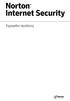 Εγχειρίδιο προϊόντος Εγχειρίδιο προϊόντος Norton Internet Security Το λογισμικό που περιγράφεται σε αυτό το βιβλίο παραχωρείται στο πλαίσιο μιας άδειας χρήσης και μπορεί να χρησιμοποιηθεί μόνο σε συμφωνία
Εγχειρίδιο προϊόντος Εγχειρίδιο προϊόντος Norton Internet Security Το λογισμικό που περιγράφεται σε αυτό το βιβλίο παραχωρείται στο πλαίσιο μιας άδειας χρήσης και μπορεί να χρησιμοποιηθεί μόνο σε συμφωνία
Norton Security. Εγχειρίδιο προϊόντος
 Norton Security Εγχειρίδιο προϊόντος Ενδιαφερθείτε για το Περιβάλλον μας, 'Είναι το σωστό.' Η Symantec έχει αφαιρέσει το εξώφυλλο από αυτό το εγχειρίδιο προκειμένου να μειώσει τον περιβαλλοντικό αντίκτυπο
Norton Security Εγχειρίδιο προϊόντος Ενδιαφερθείτε για το Περιβάλλον μας, 'Είναι το σωστό.' Η Symantec έχει αφαιρέσει το εξώφυλλο από αυτό το εγχειρίδιο προκειμένου να μειώσει τον περιβαλλοντικό αντίκτυπο
Προστατεύουμε περισσότερους ανθρώπους από περισσότερες online απειλές, από οποιονδήποτε στον κόσμο.
 Οδηγός χρήσης Προστατεύουμε περισσότερους ανθρώπους από περισσότερες online απειλές, από οποιονδήποτε στον κόσμο. Ενδιαφερθείτε για το Περιβάλλον μας, Είναι το σωστό. Η Symantec έχει αφαιρέσει το εξώφυλλο
Οδηγός χρήσης Προστατεύουμε περισσότερους ανθρώπους από περισσότερες online απειλές, από οποιονδήποτε στον κόσμο. Ενδιαφερθείτε για το Περιβάλλον μας, Είναι το σωστό. Η Symantec έχει αφαιρέσει το εξώφυλλο
Norton. AntiVirus. Εγχειρίδιο προϊόντος
 Norton TM AntiVirus Εγχειρίδιο προϊόντος Ενδιαφερθείτε για το Περιβάλλον μας, 'Είναι το σωστό.' Η Symantec έχει αφαιρέσει το εξώφυλλο από αυτό το εγχειρίδιο προκειμένου να μειώσει τον περιβαλλοντικό αντίκτυπο
Norton TM AntiVirus Εγχειρίδιο προϊόντος Ενδιαφερθείτε για το Περιβάλλον μας, 'Είναι το σωστό.' Η Symantec έχει αφαιρέσει το εξώφυλλο από αυτό το εγχειρίδιο προκειμένου να μειώσει τον περιβαλλοντικό αντίκτυπο
ΟΔΗΓΟΣ ΓΡΗΓΟΡΗΣ ΕΝΑΡΞΗΣ
 ΟΔΗΓΟΣ ΓΡΗΓΟΡΗΣ ΕΝΑΡΞΗΣ Microsoft Windows 10 / 8.1 / 8 / 7 / Vista / Home Server 2011 Κάντε κλικ εδώ για λήψη της πιο πρόσφατης έκδοσης αυτού του εγγράφου Το ESET NOD32 Antivirus παρέχει κορυφαία προστασία
ΟΔΗΓΟΣ ΓΡΗΓΟΡΗΣ ΕΝΑΡΞΗΣ Microsoft Windows 10 / 8.1 / 8 / 7 / Vista / Home Server 2011 Κάντε κλικ εδώ για λήψη της πιο πρόσφατης έκδοσης αυτού του εγγράφου Το ESET NOD32 Antivirus παρέχει κορυφαία προστασία
F-Secure Anti-Virus for Mac 2015
 F-Secure Anti-Virus for Mac 2015 2 Περιεχόμενα F-Secure Anti-Virus for Mac 2015 Περιεχόμενα Κεφάλαιο 1: Έναρξη...3 1.1 Διαχείριση συνδρομής...4 1.2 Πώς μπορώ να βεβαιωθώ ότι ο υπολογιστής μου προστατεύεται;...4
F-Secure Anti-Virus for Mac 2015 2 Περιεχόμενα F-Secure Anti-Virus for Mac 2015 Περιεχόμενα Κεφάλαιο 1: Έναρξη...3 1.1 Διαχείριση συνδρομής...4 1.2 Πώς μπορώ να βεβαιωθώ ότι ο υπολογιστής μου προστατεύεται;...4
ΟΔΗΓΟΣ ΓΡΗΓΟΡΗΣ ΕΝΑΡΞΗΣ
 ΟΔΗΓΟΣ ΓΡΗΓΟΡΗΣ ΕΝΑΡΞΗΣ Microsoft Windows 10 / 8.1 / 8 / 7 / Vista / Home Server 2011 Κάντε κλικ εδώ για λήψη της πιο πρόσφατης έκδοσης αυτού του εγγράφου Το ESET Internet Security είναι ένα λογισμικό
ΟΔΗΓΟΣ ΓΡΗΓΟΡΗΣ ΕΝΑΡΞΗΣ Microsoft Windows 10 / 8.1 / 8 / 7 / Vista / Home Server 2011 Κάντε κλικ εδώ για λήψη της πιο πρόσφατης έκδοσης αυτού του εγγράφου Το ESET Internet Security είναι ένα λογισμικό
Κεφάλαιο 1: Έναρξη...3
 F-Secure Anti-Virus for Mac 2014 Περιεχόμενα 2 Περιεχόμενα Κεφάλαιο 1: Έναρξη...3 1.1 Τι πρέπει να κάνω μετά την εγκατάσταση;...4 1.1.1 Διαχείριση συνδρομής...4 1.1.2 Άνοιγμα του προϊόντος...4 1.2 Πώς
F-Secure Anti-Virus for Mac 2014 Περιεχόμενα 2 Περιεχόμενα Κεφάλαιο 1: Έναρξη...3 1.1 Τι πρέπει να κάνω μετά την εγκατάσταση;...4 1.1.1 Διαχείριση συνδρομής...4 1.1.2 Άνοιγμα του προϊόντος...4 1.2 Πώς
ΟΔΗΓΟΣ ΓΡΗΓΟΡΗΣ ΕΝΑΡΞΗΣ
 ΟΔΗΓΟΣ ΓΡΗΓΟΡΗΣ ΕΝΑΡΞΗΣ Microsoft Windows 10 / 8.1 / 8 / 7 / Vista / Home Server 2011 Κάντε κλικ εδώ για λήψη της πιο πρόσφατης έκδοσης αυτού του εγγράφου Το ESET Smart Security Premium είναι ένα λογισμικό
ΟΔΗΓΟΣ ΓΡΗΓΟΡΗΣ ΕΝΑΡΞΗΣ Microsoft Windows 10 / 8.1 / 8 / 7 / Vista / Home Server 2011 Κάντε κλικ εδώ για λήψη της πιο πρόσφατης έκδοσης αυτού του εγγράφου Το ESET Smart Security Premium είναι ένα λογισμικό
ηµιουργία αντιγράφων ασφαλείας και επαναφορά Οδηγός χρήσης
 ηµιουργία αντιγράφων ασφαλείας και επαναφορά Οδηγός χρήσης Copyright 2008 Hewlett-Packard Development Company, L.P. Οι ονοµασίες Windows και Windows Vista είναι εµπορικά σήµατα ή σήµατα κατατεθέντα της
ηµιουργία αντιγράφων ασφαλείας και επαναφορά Οδηγός χρήσης Copyright 2008 Hewlett-Packard Development Company, L.P. Οι ονοµασίες Windows και Windows Vista είναι εµπορικά σήµατα ή σήµατα κατατεθέντα της
Οδηγός γρήγορης εκκίνησης του PowerSuite
 Το PowerSuite είναι η ολοκληρωμένη λύση απόδοσης για τον υπολογιστή σας. Ενσωματώνοντας το RegistryBooster, το DriverScanner και το SpeedUpMyPC σε ένα ενιαίο περιβάλλον εργασίας σάρωσης, το PowerSuite
Το PowerSuite είναι η ολοκληρωμένη λύση απόδοσης για τον υπολογιστή σας. Ενσωματώνοντας το RegistryBooster, το DriverScanner και το SpeedUpMyPC σε ένα ενιαίο περιβάλλον εργασίας σάρωσης, το PowerSuite
Αναλυτικός οδηγός της ενημέρωσης των Windows 8.1
 Αναλυτικός οδηγός της ενημέρωσης των Windows 8.1 Εγκατάσταση και ενημέρωση των Windows 8.1 Ενημερώστε το BIOS, εφαρμογές, προγράμματα οδήγησης και εκτελέστε το Windows Update Επιλέξτε τον τύπο εγκατάστασης
Αναλυτικός οδηγός της ενημέρωσης των Windows 8.1 Εγκατάσταση και ενημέρωση των Windows 8.1 Ενημερώστε το BIOS, εφαρμογές, προγράμματα οδήγησης και εκτελέστε το Windows Update Επιλέξτε τον τύπο εγκατάστασης
Ενημερώσεις λογισμικού Οδηγός χρήσης
 Ενημερώσεις λογισμικού Οδηγός χρήσης Copyright 2009 Hewlett-Packard Development Company, L.P. Η ονομασία Windows είναι σήμα κατατεθέν της Microsoft Corporation στις Η.Π.Α. Οι πληροφορίες στο παρόν έγγραφο
Ενημερώσεις λογισμικού Οδηγός χρήσης Copyright 2009 Hewlett-Packard Development Company, L.P. Η ονομασία Windows είναι σήμα κατατεθέν της Microsoft Corporation στις Η.Π.Α. Οι πληροφορίες στο παρόν έγγραφο
ΣΥΝΤΟΜΟΣ ΟΔΗΓΟΣ ΓΙΑ ΤΗΝ. ΕΓΚΑΤΑΣΤΑΣΗ ΤΩΝ ΠΡΟΓΡΑΜΜΑΤΩΝ ΟΔΗΓΗΣΗΣ Nokia Connectivity Cable Drivers
 ΣΥΝΤΟΜΟΣ ΟΔΗΓΟΣ ΓΙΑ ΤΗΝ ΕΓΚΑΤΑΣΤΑΣΗ ΤΩΝ ΠΡΟΓΡΑΜΜΑΤΩΝ ΟΔΗΓΗΣΗΣ Nokia Connectivity Cable Drivers Περιεχόμενα 1. Εισαγωγη...1 2. Τι πρέπει να διαθέτετε...1 3. Εγκατασταση Των Προγραμματων Οδηγησησ Nokia Connectivity
ΣΥΝΤΟΜΟΣ ΟΔΗΓΟΣ ΓΙΑ ΤΗΝ ΕΓΚΑΤΑΣΤΑΣΗ ΤΩΝ ΠΡΟΓΡΑΜΜΑΤΩΝ ΟΔΗΓΗΣΗΣ Nokia Connectivity Cable Drivers Περιεχόμενα 1. Εισαγωγη...1 2. Τι πρέπει να διαθέτετε...1 3. Εγκατασταση Των Προγραμματων Οδηγησησ Nokia Connectivity
ESET NOD32 ANTIVIRUS 7
 ESET NOD32 ANTIVIRUS 7 Microsoft Windows 8.1 / 8 / 7 / Vista / XP / Home Server 2003 / Home Server 2011 Οδηγός γρήγορης έναρξης Κάντε κλικ εδώ για λήψη της πιο πρόσφατης έκδοσης αυτού του εγγράφου Το ESET
ESET NOD32 ANTIVIRUS 7 Microsoft Windows 8.1 / 8 / 7 / Vista / XP / Home Server 2003 / Home Server 2011 Οδηγός γρήγορης έναρξης Κάντε κλικ εδώ για λήψη της πιο πρόσφατης έκδοσης αυτού του εγγράφου Το ESET
Ενημερώσεις λογισμικού Οδηγός χρήσης
 Ενημερώσεις λογισμικού Οδηγός χρήσης Copyright 2008 Hewlett-Packard Development Company, L.P. Η ονομασία Windows είναι σήμα κατατεθέν της εταιρείας Microsoft Corporation στις Η.Π.Α. Οι πληροφορίες στο
Ενημερώσεις λογισμικού Οδηγός χρήσης Copyright 2008 Hewlett-Packard Development Company, L.P. Η ονομασία Windows είναι σήμα κατατεθέν της εταιρείας Microsoft Corporation στις Η.Π.Α. Οι πληροφορίες στο
Οδηγός γρήγορης εκκίνησης
 NEO Panda Antivirus 2007 Οδηγός γρήγορης εκκίνησης Σημαντικό! Παρακαλούμε διαβάστε προσεκτικά την ενότητα εγγραφή online του παρόντος οδηγού. Οι πληροφορίες αυτής της ενότητας είναι απαραίτητες για τη
NEO Panda Antivirus 2007 Οδηγός γρήγορης εκκίνησης Σημαντικό! Παρακαλούμε διαβάστε προσεκτικά την ενότητα εγγραφή online του παρόντος οδηγού. Οι πληροφορίες αυτής της ενότητας είναι απαραίτητες για τη
Norton AntiVirus. Εγχειρίδιο προϊόντος
 Norton AntiVirus Εγχειρίδιο προϊόντος Εγχειρίδιο προϊόντος Norton AntiVirus Το λογισμικό που περιγράφεται σε αυτό το βιβλίο παραχωρείται στο πλαίσιο μιας συμφωνίας άδειας χρήσης και μπορεί να χρησιμοποιηθεί
Norton AntiVirus Εγχειρίδιο προϊόντος Εγχειρίδιο προϊόντος Norton AntiVirus Το λογισμικό που περιγράφεται σε αυτό το βιβλίο παραχωρείται στο πλαίσιο μιας συμφωνίας άδειας χρήσης και μπορεί να χρησιμοποιηθεί
ΣΥΝΤΟΜΟΣ ΟΔΗΓΟΣ ΓΙΑ ΤΗΝ. ΕΓΚΑΤΑΣΤΑΣΗ ΤΩΝ ΠΡΟΓΡΑΜΜΑΤΩΝ ΟΔΗΓΗΣΗΣ Nokia Connectivity Cable Drivers
 ΣΥΝΤΟΜΟΣ ΟΔΗΓΟΣ ΓΙΑ ΤΗΝ ΕΓΚΑΤΑΣΤΑΣΗ ΤΩΝ ΠΡΟΓΡΑΜΜΑΤΩΝ ΟΔΗΓΗΣΗΣ Nokia Connectivity Cable Drivers Περιεχόμενα 1. Εισαγωγη...1 2. Τι πρέπει να διαθέτετε...1 3. Εγκατασταση Των Προγραμματων Οδηγησησ Nokia Connectivity
ΣΥΝΤΟΜΟΣ ΟΔΗΓΟΣ ΓΙΑ ΤΗΝ ΕΓΚΑΤΑΣΤΑΣΗ ΤΩΝ ΠΡΟΓΡΑΜΜΑΤΩΝ ΟΔΗΓΗΣΗΣ Nokia Connectivity Cable Drivers Περιεχόμενα 1. Εισαγωγη...1 2. Τι πρέπει να διαθέτετε...1 3. Εγκατασταση Των Προγραμματων Οδηγησησ Nokia Connectivity
Ενημέρωση σε Windows 8.1 από τα Windows 8
 Ενημέρωση σε Windows 8.1 από τα Windows 8 Τα Windows 8.1 και τα Windows RT 8.1 είναι βασισμένα στα Windows 8 και στα Windows RT, για να σας προσφέρουν βελτιώσεις στην εξατομίκευση, την αναζήτηση, τις εφαρμογές,
Ενημέρωση σε Windows 8.1 από τα Windows 8 Τα Windows 8.1 και τα Windows RT 8.1 είναι βασισμένα στα Windows 8 και στα Windows RT, για να σας προσφέρουν βελτιώσεις στην εξατομίκευση, την αναζήτηση, τις εφαρμογές,
Norton 360. Εγχειρίδιο προϊόντος
 Norton 360 Εγχειρίδιο προϊόντος Εγχειρίδιο προϊόντος Norton 360 Το λογισμικό που περιγράφεται σε αυτό το βιβλίο παραχωρείται στο πλαίσιο μιας συμφωνίας άδειας χρήσης και μπορεί να χρησιμοποιηθεί μόνο σύμφωνα
Norton 360 Εγχειρίδιο προϊόντος Εγχειρίδιο προϊόντος Norton 360 Το λογισμικό που περιγράφεται σε αυτό το βιβλίο παραχωρείται στο πλαίσιο μιας συμφωνίας άδειας χρήσης και μπορεί να χρησιμοποιηθεί μόνο σύμφωνα
Οδηγός Χρήσης για Mac
 Οδηγός Χρήσης για Mac Περιεχόμενα Γρήγορο Ξεκίνημα... 1 Χρήση του Εργαλείου εκ νέου Διαμόρφωσης Mac... 1 Εγκατάσταση του λογισμικού FreeAgent... 4 Aσφαλής αφαίρεση μονάδων δίσκου... 9 Διαχείριση των μονάδων
Οδηγός Χρήσης για Mac Περιεχόμενα Γρήγορο Ξεκίνημα... 1 Χρήση του Εργαλείου εκ νέου Διαμόρφωσης Mac... 1 Εγκατάσταση του λογισμικού FreeAgent... 4 Aσφαλής αφαίρεση μονάδων δίσκου... 9 Διαχείριση των μονάδων
Card Copy. Έκδοση 4.2. Οδηγός διαχειριστή
 Card Copy Έκδοση 4.2 Οδηγός διαχειριστή Αύγουστος 2017 www.lexmark.com Περιεχόμενα 2 Περιεχόμενα Ιστορικό αλλαγών...3 Επισκόπηση... 4 Διαμόρφωση της εφαρμογής... 5 Πρόσβαση στον Embedded Web Server...5
Card Copy Έκδοση 4.2 Οδηγός διαχειριστή Αύγουστος 2017 www.lexmark.com Περιεχόμενα 2 Περιεχόμενα Ιστορικό αλλαγών...3 Επισκόπηση... 4 Διαμόρφωση της εφαρμογής... 5 Πρόσβαση στον Embedded Web Server...5
Σύντομη περιγραφή 5. Για να ξεκινήσετε 6. Οι οθόνες του προγράμματος 8. Εγκατάσταση προγράμματος 6 Δημιουργία κωδικών χρήστη 7
 Σύντομη περιγραφή 5 Για να ξεκινήσετε 6 Εγκατάσταση προγράμματος 6 Δημιουργία κωδικών χρήστη 7 Οι οθόνες του προγράμματος 8 Αρχική οθόνη 8 Στοιχεία ασθενή 9 Εργασίες - Ραντεβού 10 Εικόνες 11 Ημερολόγιο
Σύντομη περιγραφή 5 Για να ξεκινήσετε 6 Εγκατάσταση προγράμματος 6 Δημιουργία κωδικών χρήστη 7 Οι οθόνες του προγράμματος 8 Αρχική οθόνη 8 Στοιχεία ασθενή 9 Εργασίες - Ραντεβού 10 Εικόνες 11 Ημερολόγιο
Ενηµερώσεις λογισµικού Οδηγός χρήσης
 Ενηµερώσεις λογισµικού Οδηγός χρήσης Copyright 2009 Hewlett-Packard Development Company, L.P. Η ονοµασία Windows είναι σήµα κατατεθέν της Microsoft Corporation στις Ηνωµένες Πολιτείες. Οι πληροφορίες στο
Ενηµερώσεις λογισµικού Οδηγός χρήσης Copyright 2009 Hewlett-Packard Development Company, L.P. Η ονοµασία Windows είναι σήµα κατατεθέν της Microsoft Corporation στις Ηνωµένες Πολιτείες. Οι πληροφορίες στο
Antivirus + Firewall
 Panda Antivirus + Firewall NEO Titanium 2007 Οδηγός γρήγορης εκκίνησης Σημαντικό! Παρακαλούμε διαβάστε προσεκτικά την ενότητα εγγραφή online του παρόντος οδηγού. Οι πληροφορίες αυτής της ενότητας είναι
Panda Antivirus + Firewall NEO Titanium 2007 Οδηγός γρήγορης εκκίνησης Σημαντικό! Παρακαλούμε διαβάστε προσεκτικά την ενότητα εγγραφή online του παρόντος οδηγού. Οι πληροφορίες αυτής της ενότητας είναι
ESET NOD32 ANTIVIRUS 8
 ESET NOD32 ANTIVIRUS 8 Microsoft Windows 8.1 / 8 / 7 / Vista / XP / Home Server 2003 / Home Server 2011 Οδηγός γρήγορης έναρξης Κάντε κλικ εδώ για λήψη της πιο πρόσφατης έκδοσης αυτού του εγγράφου Το ESET
ESET NOD32 ANTIVIRUS 8 Microsoft Windows 8.1 / 8 / 7 / Vista / XP / Home Server 2003 / Home Server 2011 Οδηγός γρήγορης έναρξης Κάντε κλικ εδώ για λήψη της πιο πρόσφατης έκδοσης αυτού του εγγράφου Το ESET
Οδηγίες Λειτουργίας Ιστοσελίδα εφαρμογών
 Οδηγίες Λειτουργίας Ιστοσελίδα εφαρμογών Διαβάστε προσεκτικά το εγχειρίδιο πριν χρησιμοποιήσετε το μηχάνημα και κρατήστε το πρόχειρο για μελλοντική αναφορά. ΠΙΝΑΚΑΣ ΠΕΡΙΕΧΟΜΕΝΩΝ Τρόπος ανάγνωσης του παρόντος
Οδηγίες Λειτουργίας Ιστοσελίδα εφαρμογών Διαβάστε προσεκτικά το εγχειρίδιο πριν χρησιμοποιήσετε το μηχάνημα και κρατήστε το πρόχειρο για μελλοντική αναφορά. ΠΙΝΑΚΑΣ ΠΕΡΙΕΧΟΜΕΝΩΝ Τρόπος ανάγνωσης του παρόντος
Οδηγός γρήγορης εκκίνησης
 Σημαντικό! Παρακαλούμε διαβάστε προσεκτικά την ενότητα Ενεργοποίηση υπηρεσίας του παρόντος οδηγού. Οι πληροφορίες αυτής της ενότητας είναι απαραίτητες για τη διατήρηση της προστασίας του υπολογιστή σας.
Σημαντικό! Παρακαλούμε διαβάστε προσεκτικά την ενότητα Ενεργοποίηση υπηρεσίας του παρόντος οδηγού. Οι πληροφορίες αυτής της ενότητας είναι απαραίτητες για τη διατήρηση της προστασίας του υπολογιστή σας.
Οδηγός Χρήστη για τον "RICOH Printer"
 series Οδηγός Χρήστη για τον "RICOH Printer" Επισκόπηση Έκδοση για Windows Έκδοση για Mac Αντιμετώπιση προβλημάτων ΠΙΝΑΚΑΣ ΠΕΡΙΕΧΟΜΕΝΩΝ Πώς θα διαβάσετε το εγχειρίδιο... 2 1. Επισκόπηση Εισαγωγή στο «RICOH
series Οδηγός Χρήστη για τον "RICOH Printer" Επισκόπηση Έκδοση για Windows Έκδοση για Mac Αντιμετώπιση προβλημάτων ΠΙΝΑΚΑΣ ΠΕΡΙΕΧΟΜΕΝΩΝ Πώς θα διαβάσετε το εγχειρίδιο... 2 1. Επισκόπηση Εισαγωγή στο «RICOH
Εγχειρίδιο Έναρξης. Vodafone Mobile Broadband Hotspot Vodafone MiFi 2352
 Εγχειρίδιο Έναρξης Vodafone Mobile Broadband Hotspot Vodafone MiFi 2352 Καλώς ήρθατε στον κόσμο των κινητών επικοινωνιών 1 Καλώς ήρθατε 1 Απαιτήσεις συστήματος 2 Γενική επισκόπηση συσκευής 3 Γρήγορο ξεκίνημα
Εγχειρίδιο Έναρξης Vodafone Mobile Broadband Hotspot Vodafone MiFi 2352 Καλώς ήρθατε στον κόσμο των κινητών επικοινωνιών 1 Καλώς ήρθατε 1 Απαιτήσεις συστήματος 2 Γενική επισκόπηση συσκευής 3 Γρήγορο ξεκίνημα
Οδηγίες Λειτουργίας. Ιστοσελίδα εφαρμογών
 Οδηγίες Λειτουργίας Ιστοσελίδα εφαρμογών ΠΙΝΑΚΑΣ ΠΕΡΙΕΧΟΜΕΝΩΝ Τρόπος ανάγνωσης του παρόντος εγχειριδίου...2 Σύμβολα που χρησιμοποιούνται στα εγχειρίδια... 2 Αποποίηση ευθυνών... 3 Σημειώσεις... 3 Τι μπορείτε
Οδηγίες Λειτουργίας Ιστοσελίδα εφαρμογών ΠΙΝΑΚΑΣ ΠΕΡΙΕΧΟΜΕΝΩΝ Τρόπος ανάγνωσης του παρόντος εγχειριδίου...2 Σύμβολα που χρησιμοποιούνται στα εγχειρίδια... 2 Αποποίηση ευθυνών... 3 Σημειώσεις... 3 Τι μπορείτε
Φόρμες και Αγαπημένα. Έκδοση 5.2. Οδηγός διαχειριστή
 Φόρμες και Αγαπημένα Έκδοση 5.2 Οδηγός διαχειριστή Αύγουστος 2017 www.lexmark.com Περιεχόμενα 2 Περιεχόμενα Ιστορικό αλλαγών...3 Επισκόπηση... 4 Διαμόρφωση της εφαρμογής... 5 Πρόσβαση στον Embedded Web
Φόρμες και Αγαπημένα Έκδοση 5.2 Οδηγός διαχειριστή Αύγουστος 2017 www.lexmark.com Περιεχόμενα 2 Περιεχόμενα Ιστορικό αλλαγών...3 Επισκόπηση... 4 Διαμόρφωση της εφαρμογής... 5 Πρόσβαση στον Embedded Web
Άµεσα µηνύµατα Τεύχος 1
 Άµεσα µηνύµατα Τεύχος 1 2008 Nokia. Με την επιφύλαξη παντός δικαιώµατος. Τα σήµατα Nokia, Nokia Connecting People και Nseries είναι εµπορικά σήµατα ή κατατεθέντα εµπορικά σήµατα της Nokia Corporation.
Άµεσα µηνύµατα Τεύχος 1 2008 Nokia. Με την επιφύλαξη παντός δικαιώµατος. Τα σήµατα Nokia, Nokia Connecting People και Nseries είναι εµπορικά σήµατα ή κατατεθέντα εµπορικά σήµατα της Nokia Corporation.
Πίνακας ελέγχου. Xerox AltaLink B8045/B8055/B8065/B8075/B8090 Πολυλειτουργικός εκτυπωτής
 Πίνακας ελέγχου Οι διαθέσιμες εφαρμογές μπορεί να διαφέρουν ανάλογα με τη ρύθμιση του εκτυπωτή σας. Για λεπτομέρειες σχετικά με τις εφαρμογές και τις λειτουργίες, ανατρέξτε στον Οδηγό χρήσης. 5 9 8 7 6
Πίνακας ελέγχου Οι διαθέσιμες εφαρμογές μπορεί να διαφέρουν ανάλογα με τη ρύθμιση του εκτυπωτή σας. Για λεπτομέρειες σχετικά με τις εφαρμογές και τις λειτουργίες, ανατρέξτε στον Οδηγό χρήσης. 5 9 8 7 6
Σημείωση για το προϊόν
 Έναρξη από εδώ Copyright 2015 HP Development Company, L.P. Η ονομασία Windows είναι εμπορικό σήμα του ομίλου εταιρειών της Microsoft. Οι πληροφορίες στο παρόν έγγραφο μπορεί να αλλάξουν χωρίς προειδοποίηση.
Έναρξη από εδώ Copyright 2015 HP Development Company, L.P. Η ονομασία Windows είναι εμπορικό σήμα του ομίλου εταιρειών της Microsoft. Οι πληροφορίες στο παρόν έγγραφο μπορεί να αλλάξουν χωρίς προειδοποίηση.
ESET SMART SECURITY 7
 ESET SMART SECURITY 7 Microsoft Windows 8.1 / 8 / 7 / Vista / XP / Home Server 2003 / Home Server 2011 Οδηγός γρήγορης έναρξης Κάντε κλικ εδώ για λήψη της πιο πρόσφατης έκδοσης αυτού του εγγράφου Το ESET
ESET SMART SECURITY 7 Microsoft Windows 8.1 / 8 / 7 / Vista / XP / Home Server 2003 / Home Server 2011 Οδηγός γρήγορης έναρξης Κάντε κλικ εδώ για λήψη της πιο πρόσφατης έκδοσης αυτού του εγγράφου Το ESET
Ασφαλείς εργασίες εκτύπωσης σε αναμονή
 Ασφαλείς εργασίες εκτύπωσης σε αναμονή Έκδοση 3.0 Οδηγός διαχειριστή Ιανουάριος 2016 www.lexmark.com Περιεχόμενα 2 Περιεχόμενα Ιστορικό αλλαγών...3 Επισκόπηση... 4 Λίστα ελέγχων ετοιμότητας για μαζική
Ασφαλείς εργασίες εκτύπωσης σε αναμονή Έκδοση 3.0 Οδηγός διαχειριστή Ιανουάριος 2016 www.lexmark.com Περιεχόμενα 2 Περιεχόμενα Ιστορικό αλλαγών...3 Επισκόπηση... 4 Λίστα ελέγχων ετοιμότητας για μαζική
Εγχειρίδιο Χρήστη. AirPrint
 Εγχειρίδιο Χρήστη AirPrint ΠΡΟΛΟΓΟΣ Έχει καταβληθεί κάθε προσπάθεια, για να διασφαλιστεί ότι οι πληροφορίες αυτού του εγγράφου είναι πλήρεις, ακριβείς και ενημερωμένες. Ο κατασκευαστής δεν αναλαμβάνει
Εγχειρίδιο Χρήστη AirPrint ΠΡΟΛΟΓΟΣ Έχει καταβληθεί κάθε προσπάθεια, για να διασφαλιστεί ότι οι πληροφορίες αυτού του εγγράφου είναι πλήρεις, ακριβείς και ενημερωμένες. Ο κατασκευαστής δεν αναλαμβάνει
Αντίγραφα ασφαλείας και επαναφορά Οδηγίες χρήσης
 Αντίγραφα ασφαλείας και επαναφορά Οδηγίες χρήσης Copyright 2009 Hewlett-Packard Development Company, L.P. Η ονοµασία Windows είναι σήµα κατατεθέν της Microsoft Corporation στις Η.Π.Α. Οι πληροφορίες στο
Αντίγραφα ασφαλείας και επαναφορά Οδηγίες χρήσης Copyright 2009 Hewlett-Packard Development Company, L.P. Η ονοµασία Windows είναι σήµα κατατεθέν της Microsoft Corporation στις Η.Π.Α. Οι πληροφορίες στο
Οδηγός αναβάθμισης των Windows 8 βήμα προς βήμα ΕΜΠΙΣΤΕΥΤΙΚΟ 1/53
 Οδηγός αναβάθμισης των Windows 8 βήμα προς βήμα ΕΜΠΙΣΤΕΥΤΙΚΟ 1/53 Περιεχόμενα 1. 1. Διαδικασία των Windows 8 2. Απαιτήσεις συστήματος 3. Προετοιμασία 2. 3. 4. 5. με τη 6. 1. Εξατομίκευση 2. Ασύρματο 3.
Οδηγός αναβάθμισης των Windows 8 βήμα προς βήμα ΕΜΠΙΣΤΕΥΤΙΚΟ 1/53 Περιεχόμενα 1. 1. Διαδικασία των Windows 8 2. Απαιτήσεις συστήματος 3. Προετοιμασία 2. 3. 4. 5. με τη 6. 1. Εξατομίκευση 2. Ασύρματο 3.
Πλατφόρμα Cloud. Έκδοση 1.0. Οδηγός χρήσης
 Πλατφόρμα Cloud Έκδοση 1.0 Οδηγός χρήσης Σεπτέμβριος 2017 www.lexmark.com Περιεχόμενα 2 Περιεχόμενα Ιστορικό αλλαγών...3 Επισκόπηση... 4 Ξεκινώντας...5 Απαιτήσεις συστήματος...5 Πρόσβαση στην Πλατφόρμα
Πλατφόρμα Cloud Έκδοση 1.0 Οδηγός χρήσης Σεπτέμβριος 2017 www.lexmark.com Περιεχόμενα 2 Περιεχόμενα Ιστορικό αλλαγών...3 Επισκόπηση... 4 Ξεκινώντας...5 Απαιτήσεις συστήματος...5 Πρόσβαση στην Πλατφόρμα
Ενηµερώσεις λογισµικού Οδηγός χρήσης
 Ενηµερώσεις λογισµικού Οδηγός χρήσης Copyright 2009 Hewlett-Packard Development Company, L.P. Η ονοµασία Windows είναι κατοχυρωµένο εµπορικό σήµα της Microsoft Corporation στις Η.Π.Α. Οι πληροφορίες στο
Ενηµερώσεις λογισµικού Οδηγός χρήσης Copyright 2009 Hewlett-Packard Development Company, L.P. Η ονοµασία Windows είναι κατοχυρωµένο εµπορικό σήµα της Microsoft Corporation στις Η.Π.Α. Οι πληροφορίες στο
Οδηγός ρυθμίσεων Wi-Fi
 Οδηγός ρυθμίσεων Wi-Fi Συνδέσεις Wi-Fi με τον Εκτυπωτή Σύνδεση με έναν υπολογιστή μέσω δρομολογητή Wi-Fi Σύνδεση με ένα υπολογιστή απευθείας Σύνδεση με μια έξυπνη συσκευή μέσω δρομολογητή Wi-Fi Σύνδεση
Οδηγός ρυθμίσεων Wi-Fi Συνδέσεις Wi-Fi με τον Εκτυπωτή Σύνδεση με έναν υπολογιστή μέσω δρομολογητή Wi-Fi Σύνδεση με ένα υπολογιστή απευθείας Σύνδεση με μια έξυπνη συσκευή μέσω δρομολογητή Wi-Fi Σύνδεση
Εισαγωγή. Περιεχόμενα της συσκευασίας. Τεχνικές Προδιαγραφές. Απαιτήσεις συστήματος. Ελληνική Έκδοση. IP002 Sweex USB Internet Phone
 Εισαγωγή IP002 Sweex USB Internet Phone Αρχικά, σας ευχαριστούμε που αγοράσατε το Sweex USB Internet Phone. Με αυτό το τηλέφωνο εύκολης σύνδεσης μπορείτε να πραγματοποιήσετε κλήσεις μέσω Διαδικτύου. Για
Εισαγωγή IP002 Sweex USB Internet Phone Αρχικά, σας ευχαριστούμε που αγοράσατε το Sweex USB Internet Phone. Με αυτό το τηλέφωνο εύκολης σύνδεσης μπορείτε να πραγματοποιήσετε κλήσεις μέσω Διαδικτύου. Για
Συσκευές κατάδειξης και πληκτρολόγιο Οδηγός χρήσης
 Συσκευές κατάδειξης και πληκτρολόγιο Οδηγός χρήσης Copyright 2009 Hewlett-Packard Development Company, L.P. Η ονομασία Windows είναι σήμα κατατεθέν της Microsoft Corporation στις Η.Π.Α. Οι πληροφορίες
Συσκευές κατάδειξης και πληκτρολόγιο Οδηγός χρήσης Copyright 2009 Hewlett-Packard Development Company, L.P. Η ονομασία Windows είναι σήμα κατατεθέν της Microsoft Corporation στις Η.Π.Α. Οι πληροφορίες
LASERJET ENTERPRISE 500 COLOR MFP. Συνοπτικές οδηγίες χρήσης M575
 LASERJET ENTERPRISE 500 COLOR MFP Συνοπτικές οδηγίες χρήσης M575 Εκτύπωση μιας αποθηκευμένης εργασίας Χρησιμοποιήστε την ακόλουθη διαδικασία για να εκτυπώσετε μια εργασία που είναι αποθηκευμένη στη μνήμη
LASERJET ENTERPRISE 500 COLOR MFP Συνοπτικές οδηγίες χρήσης M575 Εκτύπωση μιας αποθηκευμένης εργασίας Χρησιμοποιήστε την ακόλουθη διαδικασία για να εκτυπώσετε μια εργασία που είναι αποθηκευμένη στη μνήμη
Οδηγός αναβάθμισης των Windows 8 βήμα προς βήμα ΕΜΠΙΣΤΕΥΤ ΚΟ 1/53
 Οδηγός αναβάθμισης των Windows 8 βήμα προς βήμα ΕΜΠΙΣΤΕΥΤ ΚΟ 1/53 Περιεχόμενα 1. 1. Διαδικασία των Windows 8 2. Απαιτήσεις συστήματος 3. Προετοιμασία 2. 3. 4. 5. με τη 6. 1. Εξατομίκευση 2. Ασύρματο 3.
Οδηγός αναβάθμισης των Windows 8 βήμα προς βήμα ΕΜΠΙΣΤΕΥΤ ΚΟ 1/53 Περιεχόμενα 1. 1. Διαδικασία των Windows 8 2. Απαιτήσεις συστήματος 3. Προετοιμασία 2. 3. 4. 5. με τη 6. 1. Εξατομίκευση 2. Ασύρματο 3.
LASERJET ENTERPRISE FLOW MFP. Συνοπτικές οδηγίες χρήσης M525
 LASERJET ENTERPRISE FLOW MFP Συνοπτικές οδηγίες χρήσης 2 M525 Εκτύπωση μιας αποθηκευμένης εργασίας Χρησιμοποιήστε την ακόλουθη διαδικασία για να εκτυπώσετε μια εργασία που είναι αποθηκευμένη στη μνήμη
LASERJET ENTERPRISE FLOW MFP Συνοπτικές οδηγίες χρήσης 2 M525 Εκτύπωση μιας αποθηκευμένης εργασίας Χρησιμοποιήστε την ακόλουθη διαδικασία για να εκτυπώσετε μια εργασία που είναι αποθηκευμένη στη μνήμη
Σηµειώσεις εγκατάστασης του συστήµατος εκτύπωσης HP LaserJet σειράς P2015
 Σηµειώσεις εγκατάστασης του συστήµατος εκτύπωσης HP LaserJet σειράς P2015 Πνευµατικά δικαιώµατα και Άδεια χρήσης 2006 Copyright Hewlett-Packard Development Company, L.P. Απαγορεύεται η αναπαραγωγή, προσαρµογή
Σηµειώσεις εγκατάστασης του συστήµατος εκτύπωσης HP LaserJet σειράς P2015 Πνευµατικά δικαιώµατα και Άδεια χρήσης 2006 Copyright Hewlett-Packard Development Company, L.P. Απαγορεύεται η αναπαραγωγή, προσαρµογή
Δραστηριότητα 3: Ρυθμίσεις Oικιακής Ομάδας Τοπικού Δικτύου Η/Υ σε WINDOWS 7 & 8
 Δραστηριότητα 3: Ρυθμίσεις Oικιακής Ομάδας Τοπικού Δικτύου Η/Υ σε WINDOWS 7 & 8 Βιβλιογραφία: https://support.microsoft.com/el-gr/help/17145/windows-homegroup-from-start-to-finish ΘΕΩΡΗΤΙΚΟ ΜΕΡΟΣ τι είναι
Δραστηριότητα 3: Ρυθμίσεις Oικιακής Ομάδας Τοπικού Δικτύου Η/Υ σε WINDOWS 7 & 8 Βιβλιογραφία: https://support.microsoft.com/el-gr/help/17145/windows-homegroup-from-start-to-finish ΘΕΩΡΗΤΙΚΟ ΜΕΡΟΣ τι είναι
HDD Password Tool. Εγχειρίδιο χρήσης. Ελληνικά
 HDD Password Tool Εγχειρίδιο χρήσης Ελληνικά 1 Πίνακας περιεχομένων Κεφάλαιο 1: Εισαγωγή... 3 Εμπορικά σήματα... 4 Κεφάλαιο 2: Απαιτούμενο λειτουργικό σύστημα... 5 - HDD Password Tool για Windows... 5
HDD Password Tool Εγχειρίδιο χρήσης Ελληνικά 1 Πίνακας περιεχομένων Κεφάλαιο 1: Εισαγωγή... 3 Εμπορικά σήματα... 4 Κεφάλαιο 2: Απαιτούμενο λειτουργικό σύστημα... 5 - HDD Password Tool για Windows... 5
Εξωτερικές συσκευές Οδηγός χρήσης
 Εξωτερικές συσκευές Οδηγός χρήσης Copyright 2007 Hewlett-Packard Development Company, L.P. Η επωνυµία Windows είναι εµπορικό σήµα κατατεθέν της εταιρείας Microsoft Corporation στις Η.Π.Α. Οι πληροφορίες
Εξωτερικές συσκευές Οδηγός χρήσης Copyright 2007 Hewlett-Packard Development Company, L.P. Η επωνυµία Windows είναι εµπορικό σήµα κατατεθέν της εταιρείας Microsoft Corporation στις Η.Π.Α. Οι πληροφορίες
Οδηγός χρήσης Connection Manager
 Οδηγός χρήσης Connection Manager Τεύχος 1.0 2 Περιεχόμενα Σχετικά με την εφαρμογή διαχείρισης συνδέσεων 3 Ξεκινώντας 3 Άνοιγμα της εφαρμογής διαχείρισης συνδέσεων 3 Προβολή της τρέχουσας κατάστασης σύνδεσης
Οδηγός χρήσης Connection Manager Τεύχος 1.0 2 Περιεχόμενα Σχετικά με την εφαρμογή διαχείρισης συνδέσεων 3 Ξεκινώντας 3 Άνοιγμα της εφαρμογής διαχείρισης συνδέσεων 3 Προβολή της τρέχουσας κατάστασης σύνδεσης
Οδηγός γρήγορης εκκίνησης
 Σημαντικό! Παρακαλούμε διαβάστε προσεκτικά την ενότητα Ενεργοποίηση υπηρεσίας του παρόντος οδηγού. Οι πληροφορίες αυτής της ενότητας είναι απαραίτητες για τη διατήρηση της προστασίας του υπολογιστή σας.
Σημαντικό! Παρακαλούμε διαβάστε προσεκτικά την ενότητα Ενεργοποίηση υπηρεσίας του παρόντος οδηγού. Οι πληροφορίες αυτής της ενότητας είναι απαραίτητες για τη διατήρηση της προστασίας του υπολογιστή σας.
Οδηγός γρήγορης εκκίνησης
 Σημαντικό! Παρακαλούμε διαβάστε προσεκτικά την ενότητα Ενεργοποίηση υπηρεσιών του παρόντος οδηγού. Οι πληροφορίες αυτής της ενότητας είναι απαραίτητες για τη διατήρηση της προστασίας του υπολογιστή σας.
Σημαντικό! Παρακαλούμε διαβάστε προσεκτικά την ενότητα Ενεργοποίηση υπηρεσιών του παρόντος οδηγού. Οι πληροφορίες αυτής της ενότητας είναι απαραίτητες για τη διατήρηση της προστασίας του υπολογιστή σας.
LASERJET ENTERPRISE MFP. Συνοπτικές οδηγίες χρήσης
 LASERJET ENTERPRISE MFP Συνοπτικές οδηγίες χρήσης M725dn M725f M725z M725z+ Εκτύπωση μιας αποθηκευμένης εργασίας Χρησιμοποιήστε την ακόλουθη διαδικασία για να εκτυπώσετε μια εργασία που είναι αποθηκευμένη
LASERJET ENTERPRISE MFP Συνοπτικές οδηγίες χρήσης M725dn M725f M725z M725z+ Εκτύπωση μιας αποθηκευμένης εργασίας Χρησιμοποιήστε την ακόλουθη διαδικασία για να εκτυπώσετε μια εργασία που είναι αποθηκευμένη
Αυτές είναι μερικές συμβουλές που θα σας βοηθήσουν να ξεκινήσετε με κοινές εργασίες. Γρήγορα αποτελέσματα σειρά
 Αυτές είναι μερικές συμβουλές που θα σας βοηθήσουν να ξεκινήσετε με κοινές εργασίες. Γρήγορα αποτελέσματα σειρά 2 Microsoft Dynamics CRM 2013 & Microsoft Dynamics CRM Online Φθινόπωρο 13 Πρώτα, θα χρειαστεί
Αυτές είναι μερικές συμβουλές που θα σας βοηθήσουν να ξεκινήσετε με κοινές εργασίες. Γρήγορα αποτελέσματα σειρά 2 Microsoft Dynamics CRM 2013 & Microsoft Dynamics CRM Online Φθινόπωρο 13 Πρώτα, θα χρειαστεί
Εισαγωγή. Περιεχόμενα της συσκευασίας. Τεχνικές Προδιαγραφές. Απαιτήσεις συστήματος. Ελληνική Έκδοση SWEEX.COM
 Εισαγωγή IP001 Sweex USB Internet Phone with Display Αρχικά, σας ευχαριστούμε που αγοράσατε το Sweex USB Internet Phone with Display. Με αυτό το τηλέφωνο εύκολης σύνδεσης μπορείτε να πραγματοποιήσετε κλήσεις
Εισαγωγή IP001 Sweex USB Internet Phone with Display Αρχικά, σας ευχαριστούμε που αγοράσατε το Sweex USB Internet Phone with Display. Με αυτό το τηλέφωνο εύκολης σύνδεσης μπορείτε να πραγματοποιήσετε κλήσεις
Αντίγραφα ασφαλείας και επαναφορά Οδηγίες χρήσης
 Αντίγραφα ασφαλείας και επαναφορά Οδηγίες χρήσης Copyright 2007-2009 Hewlett-Packard Development Company, L.P. Η ονομασία Windows είναι σήμα κατατεθέν της Microsoft Corporation στις Η.Π.Α. Οι πληροφορίες
Αντίγραφα ασφαλείας και επαναφορά Οδηγίες χρήσης Copyright 2007-2009 Hewlett-Packard Development Company, L.P. Η ονομασία Windows είναι σήμα κατατεθέν της Microsoft Corporation στις Η.Π.Α. Οι πληροφορίες
Περιεχόμενα συσκευασίας
 Εμπορικά σήματα Το NETGEAR, το λογότυπο NETGEAR και το Connect with Innovation είναι εμπορικά σήματα ή/και σήματα κατατεθέντα της NETGEAR, Inc. ή/και των θυγατρικών της στις Ηνωμένες Πολιτείες Αμερικής
Εμπορικά σήματα Το NETGEAR, το λογότυπο NETGEAR και το Connect with Innovation είναι εμπορικά σήματα ή/και σήματα κατατεθέντα της NETGEAR, Inc. ή/και των θυγατρικών της στις Ηνωμένες Πολιτείες Αμερικής
Εξωτερικές συσκευές. Οδηγός χρήσης
 Εξωτερικές συσκευές Οδηγός χρήσης Copyright 2007 Hewlett-Packard Development Company, L.P. Η ονοµασία Windows είναι εµπορικό σήµα κατατεθέν της εταιρείας Microsoft Corporation στις Η.Π.Α. Οι πληροφορίες
Εξωτερικές συσκευές Οδηγός χρήσης Copyright 2007 Hewlett-Packard Development Company, L.P. Η ονοµασία Windows είναι εµπορικό σήµα κατατεθέν της εταιρείας Microsoft Corporation στις Η.Π.Α. Οι πληροφορίες
Συσκευές κατάδειξης και πληκτρολόγιο Οδηγός χρήσης
 Συσκευές κατάδειξης και πληκτρολόγιο Οδηγός χρήσης Copyright 2008 Hewlett-Packard Development Company, L.P. Η ονομασία Windows είναι εμπορικό σήμα κατατεθέν της Microsoft Corporation. Οι πληροφορίες στο
Συσκευές κατάδειξης και πληκτρολόγιο Οδηγός χρήσης Copyright 2008 Hewlett-Packard Development Company, L.P. Η ονομασία Windows είναι εμπορικό σήμα κατατεθέν της Microsoft Corporation. Οι πληροφορίες στο
Κεφάλαιο 1: Εγκατάσταση...4
 F-Secure Anti-Virus 2014 F-Secure Anti-Virus 2014 TOC 2 Περιεχόμενα Κεφάλαιο 1: Εγκατάσταση...4 1.1 Πριν από την πρώτη εγκατάσταση...5 1.2 Εγκατάσταση του προϊόντος για πρώτη φορά...6 1.3 Εγκατάσταση και
F-Secure Anti-Virus 2014 F-Secure Anti-Virus 2014 TOC 2 Περιεχόμενα Κεφάλαιο 1: Εγκατάσταση...4 1.1 Πριν από την πρώτη εγκατάσταση...5 1.2 Εγκατάσταση του προϊόντος για πρώτη φορά...6 1.3 Εγκατάσταση και
ΟΔΗΓΟΣ ΓΡΗΓΟΡΗΣ ΕΝΑΡΞΗΣ
 ΟΔΗΓΟΣ ΓΡΗΓΟΡΗΣ ΕΝΑΡΞΗΣ Microsoft Windows 10 / 8.1 / 8 / 7 / Vista / Home Server 2011 Κάντε κλικ εδώ για λήψη της πιο πρόσφατης έκδοσης αυτού του εγγράφου ΤΟ ESET NOD32 ANTIVIRUS ΠΑΡΈ ΧΕΙ ΚΟΡΥΦΑΊ Α ΠΡΟΣΤΑΣΊ
ΟΔΗΓΟΣ ΓΡΗΓΟΡΗΣ ΕΝΑΡΞΗΣ Microsoft Windows 10 / 8.1 / 8 / 7 / Vista / Home Server 2011 Κάντε κλικ εδώ για λήψη της πιο πρόσφατης έκδοσης αυτού του εγγράφου ΤΟ ESET NOD32 ANTIVIRUS ΠΑΡΈ ΧΕΙ ΚΟΡΥΦΑΊ Α ΠΡΟΣΤΑΣΊ
HP Workspace. Οδηγός χρήσης
 HP Workspace Οδηγός χρήσης Copyright 2016 HP Development Company, L.P. 2016 Google Inc. Με επιφύλαξη κάθε δικαιώματος. Η ονομασία Google Drive είναι εμπορικό σήμα της Google Inc. Η ονομασία Windows είναι
HP Workspace Οδηγός χρήσης Copyright 2016 HP Development Company, L.P. 2016 Google Inc. Με επιφύλαξη κάθε δικαιώματος. Η ονομασία Google Drive είναι εμπορικό σήμα της Google Inc. Η ονομασία Windows είναι
Εξωτερικές συσκευές Οδηγός χρήσης
 Εξωτερικές συσκευές Οδηγός χρήσης Copyright 2007 Hewlett-Packard Development Company, L.P. Οι πληροφορίες στο παρόν έγγραφο μπορεί να αλλάξουν χωρίς προειδοποίηση. Οι μοναδικές εγγυήσεις για προϊόντα και
Εξωτερικές συσκευές Οδηγός χρήσης Copyright 2007 Hewlett-Packard Development Company, L.P. Οι πληροφορίες στο παρόν έγγραφο μπορεί να αλλάξουν χωρίς προειδοποίηση. Οι μοναδικές εγγυήσεις για προϊόντα και
Εκτύπωση online 4.0. Τεύχος 1
 Εκτύπωση online 4.0 Τεύχος 1 2008 Nokia. Με την επιφύλαξη παντός δικαιώµατος. Οι επωνυµίες Nokia, Nokia Connecting People και Nseries είναι εµπορικά σήµατα ή σήµατα κατατεθέντα της Nokia Corporation. Το
Εκτύπωση online 4.0 Τεύχος 1 2008 Nokia. Με την επιφύλαξη παντός δικαιώµατος. Οι επωνυµίες Nokia, Nokia Connecting People και Nseries είναι εµπορικά σήµατα ή σήµατα κατατεθέντα της Nokia Corporation. Το
Κεφάλαιο 1: Εγκατάσταση...4. Κεφάλαιο 2: Έναρξη...7. Κεφάλαιο 3: Security Cloud...14. Κεφάλαιο 4: Σάρωση του υπολογιστή για επιβλαβή αρχεία...
 Anti-Virus 2015 2 Περιεχόμενα Anti-Virus 2015 Περιεχόμενα Κεφάλαιο 1: Εγκατάσταση...4 1.1 Πριν από την πρώτη εγκατάσταση...5 1.2 Εγκατάσταση του προϊόντος για πρώτη φορά...5 1.3 Εγκατάσταση και αναβάθμιση
Anti-Virus 2015 2 Περιεχόμενα Anti-Virus 2015 Περιεχόμενα Κεφάλαιο 1: Εγκατάσταση...4 1.1 Πριν από την πρώτη εγκατάσταση...5 1.2 Εγκατάσταση του προϊόντος για πρώτη φορά...5 1.3 Εγκατάσταση και αναβάθμιση
Βασικές οδηγίες ασύρματης δικτύωσης
 Βασικές οδηγίες ασύρματης δικτύωσης Το εγχειρίδιο αυτό σας βοηθά να εγκαταστήσετε μια ασύρματη σύνδεση μεταξύ του εκτυπωτή και των υπολογιστών σας. Ανατρέξτε στον "Οδηγό Δικτύωσης" στις ηλεκτρονικές Οδηγίες
Βασικές οδηγίες ασύρματης δικτύωσης Το εγχειρίδιο αυτό σας βοηθά να εγκαταστήσετε μια ασύρματη σύνδεση μεταξύ του εκτυπωτή και των υπολογιστών σας. Ανατρέξτε στον "Οδηγό Δικτύωσης" στις ηλεκτρονικές Οδηγίες
Αποστολή προγράμματος οδήγησης. Οδηγός διαχειριστή
 Αποστολή προγράμματος οδήγησης Οδηγός διαχειριστή Ιανουάριος 2013 www.lexmark.com Επισκόπηση 2 Επισκόπηση Η επιλογή Αποστολή προγράμματος οδήγησης σάς επιτρέπει να λαμβάνετε εύκολα ένα πρόγραμμα οδήγησης
Αποστολή προγράμματος οδήγησης Οδηγός διαχειριστή Ιανουάριος 2013 www.lexmark.com Επισκόπηση 2 Επισκόπηση Η επιλογή Αποστολή προγράμματος οδήγησης σάς επιτρέπει να λαμβάνετε εύκολα ένα πρόγραμμα οδήγησης
Σημείωση για το προϊόν
 Έναρξη από εδώ Copyright 2013 Hewlett-Packard Development Company, L.P. Η ονομασία Windows είναι σήμα κατατεθέν της Microsoft Corporation στις ΗΠΑ. Οι πληροφορίες στο παρόν έγγραφο μπορεί να αλλάξουν χωρίς
Έναρξη από εδώ Copyright 2013 Hewlett-Packard Development Company, L.P. Η ονομασία Windows είναι σήμα κατατεθέν της Microsoft Corporation στις ΗΠΑ. Οι πληροφορίες στο παρόν έγγραφο μπορεί να αλλάξουν χωρίς
